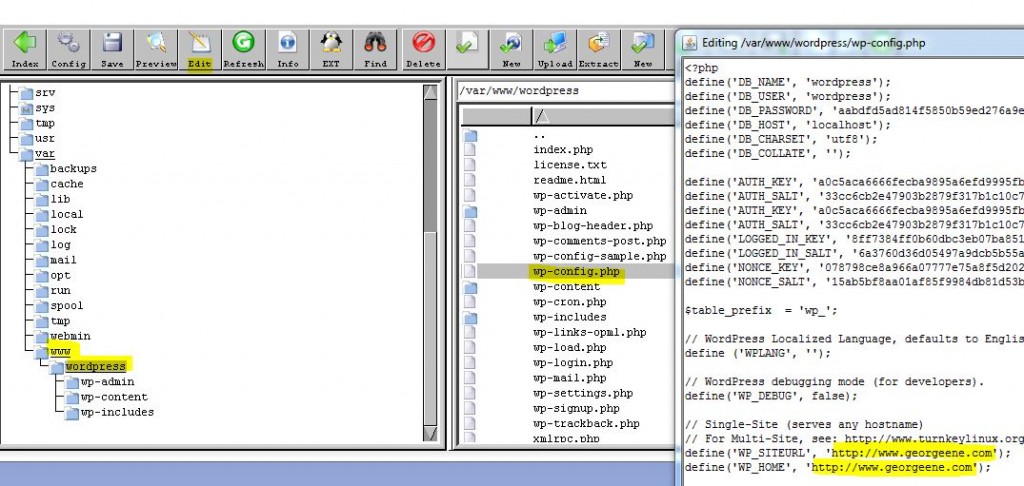Руководство по wp-config.php — Techbear
Файл wp-config.php находится в корневой папке сайта и является главным конфигурационным файлом Вордпресс.
Основной фунционал файла — подключение базы данных, хранение секретных ключей для шифрования информации (ключи и соли), установка префикса базы данных, включение режима debug и указание пути к папке Вордпресс.
Это стандартный функционал файла, но в него можно добавить свои команды для включения дополнительных функций. Например, увеличение лимита памяти, ограничение ревизий постов или автоматическая очистка корзины.
В этой статье вы узнаете о стандартных функциях wp-config.php и о том, какие дополнительные функции можно в него добавить.
Содержание:
Что такое wp-config.php
Константы Вордпресс
- Стандартное содержание файла wp-config.php
- Ключи и соли
- Префикс базы данных
- Режим debug
- Дополнительный функционал wp-config.php
- URL сайта
- Изменение файловой структуры Вордпресс
- Тема по умолчанию
- Ревизии постов, автосохранение и корзина
- Собственные таблицы user и usermeta
- Увеличение лимита PHP памяти
- Мультисайт
- Отключение редактирования файлов в админке Вордпресс
- Настройки режима отладки
- Настройки cron расписания
- Использование SSL на странице логина и в админке
- Автообновление Вордпресс
- Оптимизация базы данных
Заключение
Что такое wp-config.
 php
phpWP-config.php — главный файл сайта, который используется для
- настройки соединения с базой данных
- настройки производительности сайта
- усиления безопасности сайта
По умолчанию в свежей установке Вордпресс нет файла wp-config. Вместо него есть пустой шаблон
Актуальную версию файла wp-config-sample.php вы можете посмотреть / скачать из гитхаб репозитория WordPress:
Открыть файл
Обычно его не заполняют вручную, Вордпресс делает это автоматически во время установки сайта.
Константы Вордпресс
В файле wp-config можно использовать php константы для выполнения определенных задач. У Вордпресса есть множество констант, которые можно использовать.
В документации PHP константа описывается так:
«Константа — это идентификатор (имя) для простого значения.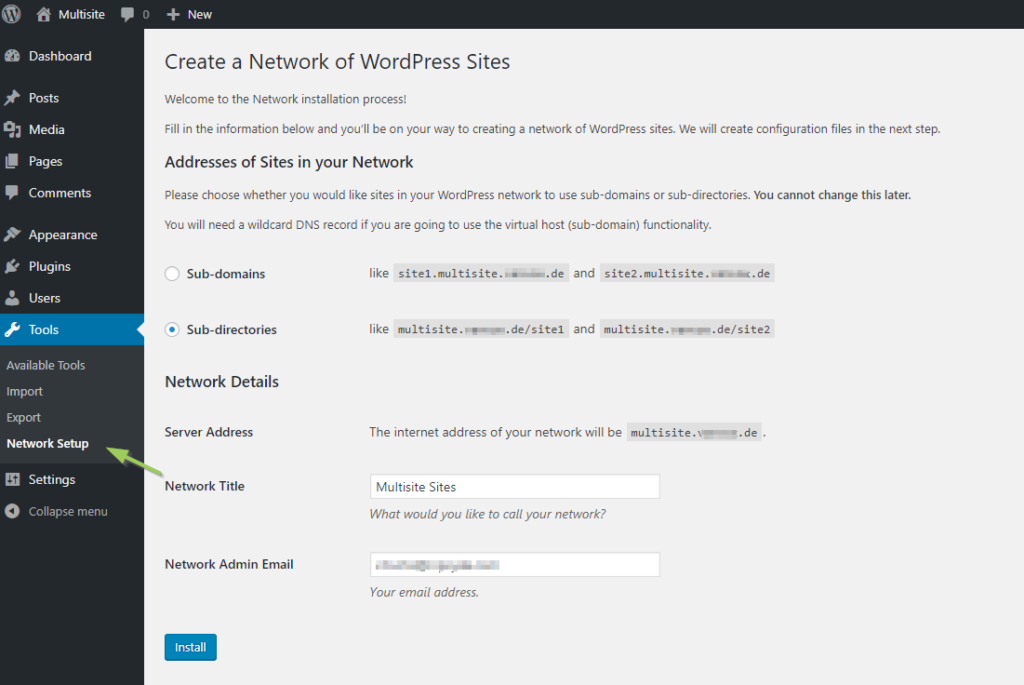
То есть, вы можете дать имя какому-то параметру. Этот параметр может быть использован глобально на всем сайте нужное количество раз. Константа должна начинаться с буквы, должна быть написана заглавными буквами и может иметь символ подчеркивания.
Константа WP_DEBUG, — начинается с буквы, написана заглавными буквами и имеет символ подчеркивания.
Константы обернуты в функцию define():
Файл wp-config.php загружается до файлов ядра Вордпресс, то есть если вы измените значение какой-то константы, то изменения коснутся всего сайта. Вы можете включить или выключить какую-то функцию, изменив ее значение с true на false, или наоборот.
Документация по файлу wp-config. php в Кодексе Вордпресс. Большинство функций из документации описаны в этой статье.
php в Кодексе Вордпресс. Большинство функций из документации описаны в этой статье.
Сделайте бэкап wp-config перед изменениями.
I. Стандартное содержание файла wp-config.php
Если вы устанавливаете Вордпресс через FTP, то Вордпресс просит заполнить эти поля:
Создание базы данных при установке ВордпрессЗамените префикс таблиц базы данных на какой-нибудь свой, например, az13kn_.
Если вы заполняете файл вручную, заполните эти строки:
Кодировка нужна для использования Вордпресс на другом языке. Используйте UTF8, потому что эта кодировка поддерживает все языки и имеет специальные символы, например á или ≥.
Сопоставление определяет как строки сравниваются в базе данных, некоторые сопоставления могут быть чувствительны к реестру. Оставьте как есть.
1. Ключи и соли
Ключи безопасности — это набор случайных символов, которые используются для шифрования информации, хранящейся в кукис браузера.
Соли — еще один набор случайных символов, которые используются для хеширования паролей.
Вы можете использовать генератор ключей Вордпресс для заполнения этих полей.
Для увеличения безопасности можно 1-2 раза в год менять эти ключи.
- Ключи и соли Вордпресс
2. Префикс базы данных
В мастере установки Вордпресс можно изменить префикс базы данных, то же самое можно сделать вручную в wp-config.php.
Замените wp_ на что-нибудь уникальное. После изменения префикса базы данных нужно будет сделать несколько изменений в базе данных.
- Как изменить префикс базы данных
3. Режим debug
По умолчанию режим debug выключен, оставьте его выключенным:
Если вы работаете над сайтом и ищите ошибку или получили белый экран, включите режим debug, заменив false на true. Выключите режим отладки после того, как закончите работу, потому что некоторая информация о сайте будет отображаться во фронт-энде или сохраняться в файл.
- Режим отладки Вордпресс
II. Дополнительный функционал wp-config.php
Как и в другие php файлы, вы можете добавить свой код в wp-config. Добавляйте аккуратно, потому что одна ошибка может положить сайт.
В начале каждого снипета стоит тег <?php, его можно убрать, так как он уже есть в wp-config.php.
Добавляйте свой код до строки:
1. URL сайта
В настройках Вордпресс вы указываете адрес Вордпресс и адрес сайта.
Эти данные хранятся в базе данных, и каждый раз, когда кто-то запрашивает страницу сайта, создается запрос к базе данных. В Вордпресс 2.2 были добавлены функции WP_HOME и WP_SITEURL. Эти функции имеют приоритет перед записями в базе данных.
Замените http://ваш-сайт.ru на ваш URL. Добавьте «s» в http, если у вас https.
Если вы добавите этот код в wp-config, это уменьшит количество запросов к базе данных на 1, сайт будет работать немного быстрее.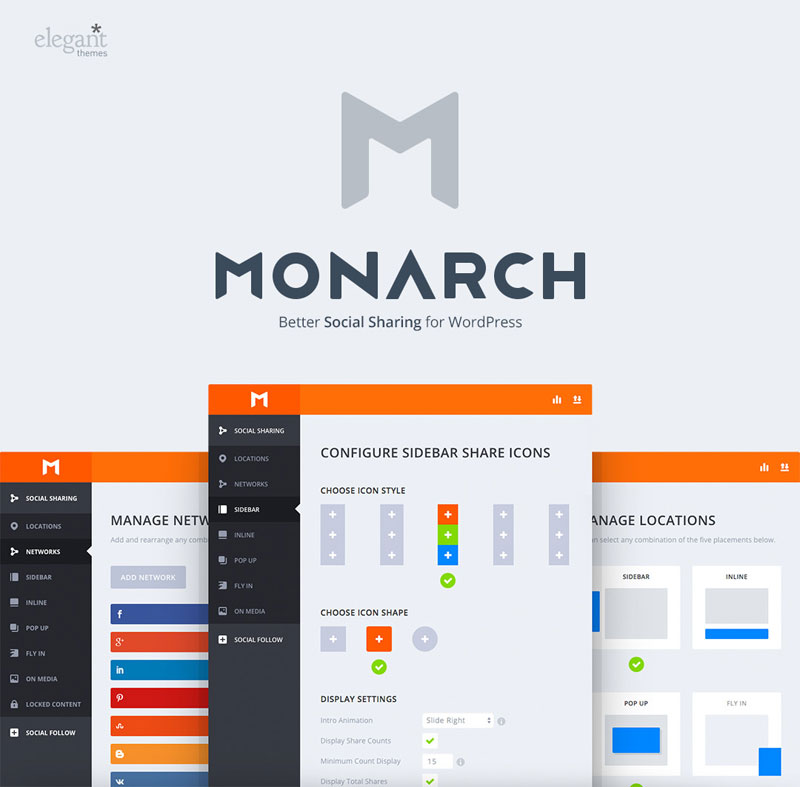 При создании страницы обычно создается несколько десятков запросов к базе данных.
При создании страницы обычно создается несколько десятков запросов к базе данных.
2. Изменение файловой структуры Вордпресс
Вы можете изменить стандартное расположение папок wp-content, plugins и uploads и создать новую папку для тем. Это делается для того, чтобы не использовать стандартную структуру папок Вордпресс, информация о которой находится в открытом доступе. Если вы перенесете эти папки в другие места, это повысит безопасность сайта.
Для папок wp-content и plugins нужно указать абсолютный путь и полный URL. Для plugins нужно указать PLUGINDIR, чтобы не было проблем с совместимостью.
Папка uploads всегда привязана к ABSPATH, поэтому слеш перед 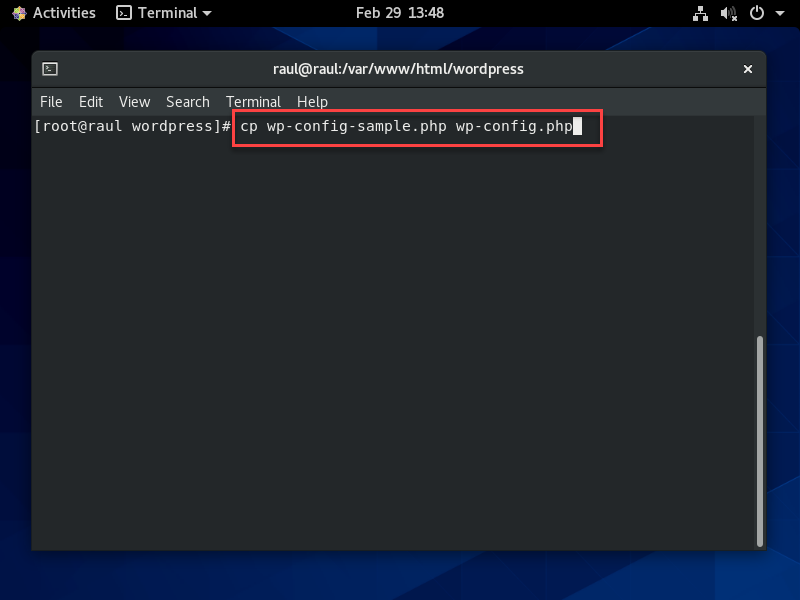
Папка themes привязана к папке wp-content, но можно создать еще одну папку для тем. В этом примере папка называется wprs-themes и находится в корневой директории.
Если Вордпресс расположен в папке public_html, то новая структура будет выглядеть так:
- ваш-сайт.ru
- wp-admin
- wp-content
- plugins
- themes
- uploads
- wp-includes
- ваш-сайт.ru
- extensions
- plugins
- themes
- wprs-themes
- uploads
- wordpress
- wp-admin
- wp-includes
- extensions
Стандартная структура WP слева и структура из примера справа
Кроме этих папок есть еще одна стандартная папка, которая называется mu-plugins, Must Use Plugins, то есть плагины обязательные для использования.
Если у вас есть эта папка, вы можете ее перенести с помощью этого кода:
Замените название папки impmu-plug на свое название.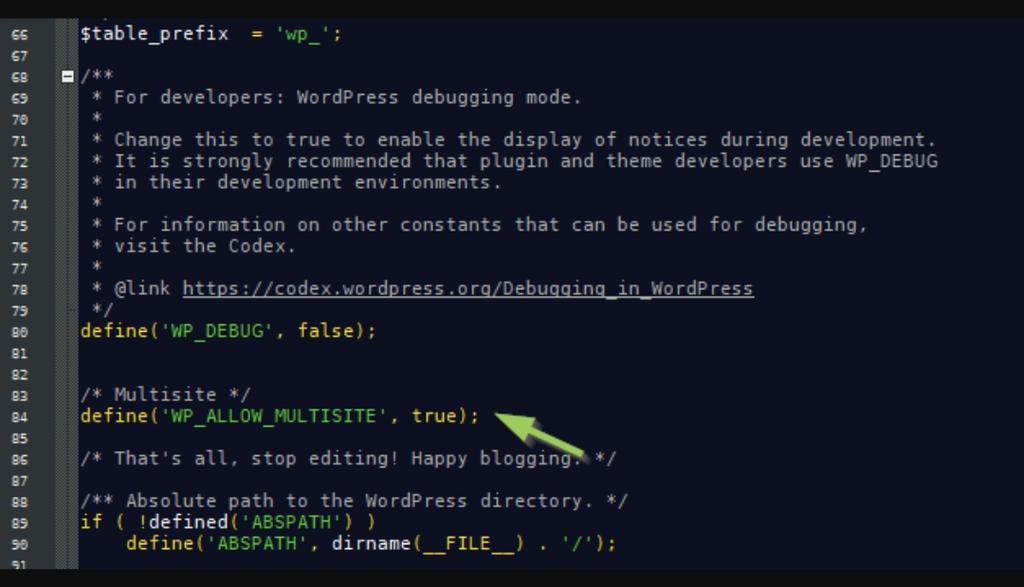
- Как изменить структуру файлов и папок.
3. Тема по умолчанию
В Вордпресс тема по умолчанию — 20ХХ. Если что-то случится с вашей активной темой, то загрузится тема по умолчанию. Чтобы сменить тему по умолчанию, добавьте эти строки в wp-config:
4. Ревизии постов, автосохранение и корзина
В Вордпрессе 2.6 появилась функция ревизии постов, которая делает авто-сохранение постов на тот случай, если зависнет браузер или компьютер. Или если вы хотите загрузить предыдущую версию контента.
Укажите количество ревизий, которое вы хотите хранить в базе данных:
Если вы хотите полностью отключить ревизии, замените 5 на false:
По умолчанию Вордпресс делает авто-сохранение каждые 60 секунд, если вы хотите изменить интервал автосохранения, укажите свое время в секундах:
После того, как вы удалили статью в Корзину, она будет находиться там по умолчанию 30 дней, после этого она будет полностью удалена из базы данных. Вы можете изменить интервал очистки корзины, например, до 5 дней:
Вы можете изменить интервал очистки корзины, например, до 5 дней:
Если вы хотите полностью отключить Корзину — поставьте 0, тогда контент будет удаляться сразу без помещения в Корзину.
5. Собственные таблицы user и usermeta
По умолчанию Вордпресс сохраняет все данные пользователей в таблицы wp_users и wp_usermeta. Для увеличения безопасности можно использовать таблицы с произвольным именем, вы можете их создать с помощью этого кода:
Измените clients и clientsmeta на свое название. Перед тем как делать изменения, прочитайте описание функций в кодексе Вордпресс.
6. Увеличение лимита PHP памяти
Вы могли получить ошибку лимита php памяти. Чтобы увеличить лимит памяти, добавьте эту строку:
7. Вордпресс Мультисайт
Мультисайт позволяет создавать отдельные сайты, которые используют одну и ту же установку Вордпресс. Это используется, когда владельцы сайтов хотят, чтобы магазин, блог или сайт компании находились на субдоменах или в разных подпапках.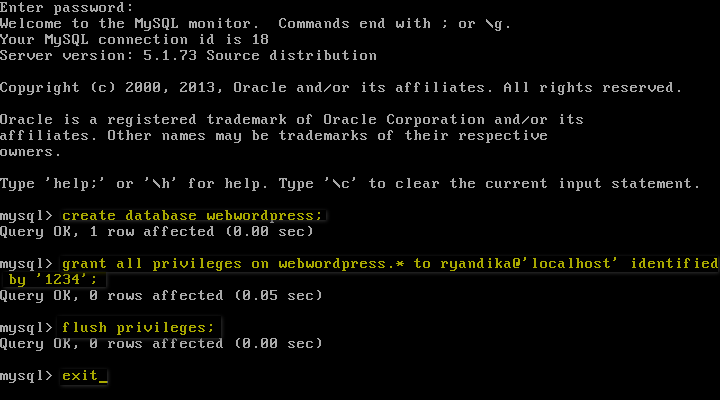 Некоторые сайты создают субдомены для каждого пользователя, и так далее.
Некоторые сайты создают субдомены для каждого пользователя, и так далее.
Чтобы создать мультисайт, добавьте эту константу в wp-config:
После того, как вы добавили этот код, в разделе Инструменты в админке Вордпресс появится новая строка Мультисайт. Следуйте инструкциям на этой странице. Вордпресс попросит добавить настройки в файл wp-config и .htaccess. После этого выйдите из админки и зайдите снова, вы должны увидеть админку мультисайта. Подробнее о Мультисайте читайте в кодексе Вордпресс.
Настройки мультисайт установки позволяют делать редирект пользователей, которые пытаются попасть на несуществующий субдомен. Чтобы перенаправлять этих пользователей на главный сайт, добавьте это правило:
8. Отключение редактирования файлов в админке Вордпресс
В обычной или Мультисайт установке можно отключить возможность редактировать файлы тем и плагинов:
Или отключить возможность пользователям устанавливать или обновлять темы и плагины:
Функция DISALLOW_FILE_MODS также отключает редактирование файлов в админке.
9. Настройки режима отладки
В wp-config.php есть несколько настроек, которые помогают находить ошибки. Основная функция — WP_DEBUG, которая находится в этом файле по умолчанию.
Если вы планируете модифицировать css или js, включите эти режимы:
По умолчанию скрипты объединены в один файл и минифицированы. Файлы объединяются для ускорения загрузки, — один объединенный файл скачается быстрее, чем 20 по отдельности. При минификации из кода страницы убираются пробелы, переносы строк и комментарии. Как это выглядит можно посмотреть здесь. Эти два метода ускоряют загрузку страниц.
Чтобы найти нужный файл, который вызывает проблему, сначала нужно отключить минификацию и объединение. Эта функция включает отладку скриптов и отключает минификацию и объединение.
Иногда ошибки появляются при определенных обстоятельствах, тогда в режиме отладки можно не найти ошибку. В этом случае надо смотреть логи событий. Включите логи событий:
Логи событий будут сохраняться в файл debug. в папке  log
logwp-content.
Также вы можете включить сохранение sql запросов, которые Вордпресс делает к базе данных. Добавьте эту функцию в wp-config.php:
и этот код в футер вашей темы:
- Режим отладки Вордпресс
10. Настройки cron расписания
Cron — это расписание заданий, которые запускаются в определенное время или с определенной периодичностью. Вордпресс запускает определенные задачи согласно своему расписанию, например, публикует страницы в назначенное время, проверяет обновления, сбрасывает кеш и так далее.
В Вордпрессе некоторые задачи в крон расписании выполняются не в точно назначенное время, а в зависимости от посещений сайта. Например, если какая-то задача назначена на 12.00, то она выполнится когда на сайт зайдет первый посетитель, например, в 12.30.
Если у вас появилась проблема с cron заданиями, например, сайт не проверяет обновления, попробуйте использовать альтернативный крон метод:
Если нужно, вы можете полностью отключить крон:
Или изменить интервал между назначенными работами:
11.
 Использование SSL на странице логина и в админке
Использование SSL на странице логина и в админкеВ документации wp-config.php есть 2 функции, которые позволяют использовать SSL. FORCE_SSL_LOGIN включает использование SSL на страницах авторизации, но не в админке Вордпресс. Это добавляет защиты и не замедляет работу в админке.
FORCE_SSL_ADMIN включает SSL на страницах логина и в админке Вордпресс.
Если вы будете использовать FORCE_SSL_ADMIN, то FORCE_SSL_LOGIN можно удалить из правила.
12. Автообновление Вордпресс
Начиная с версии Вордпресс 3.7 минорные обновления устанавливаются автоматически. Для безопасности рекомендуется оставить автообновление ядра включенным.
Если вы хотите выключить автообновление, добавьте эту строку:
Или используйте функцию WP_AUTO_UPDATE_CORE:
- Ручное и Автоматическое обновление Вордпресс, плагинов, тем и переводов
- Почему у вас должна быть последняя версия Вордпресс
13.
 Оптимизация базы данных
Оптимизация базы данныхВ Вордпресе 2.9 появилась функция оптимизации и восстановления базы данных. Добавьте:
Сохраните файл и наберите адрес:
http://www.ваш-сайт.ru/wp-admin/maint/repair.php
Если ваша база данных повредилась, и вы не можете войти на сайт, попробуйте восстановить ее этой опцией и зайдите на сайт еще раз. После получения отчета о восстановлении базы данных удалите эту функцию из wp-config, чтобы посторонние не видели информацию с этой страницы, например, не могли узнать префикс базы данных.
Кроме этого способа, вы можете попытаться восстановить базу данных на хостинге в phpMyAdmin, результат будет такой же, потому что они используют одну и ту же функцию.
Заключение
WP-config.php — главный конфигурационный файл сайта, в котором находятся основные настройки сайта.
Для защиты этого файла от хакеров дайте ему права доступа 400. Если сайт стал недоступен, дайте 440.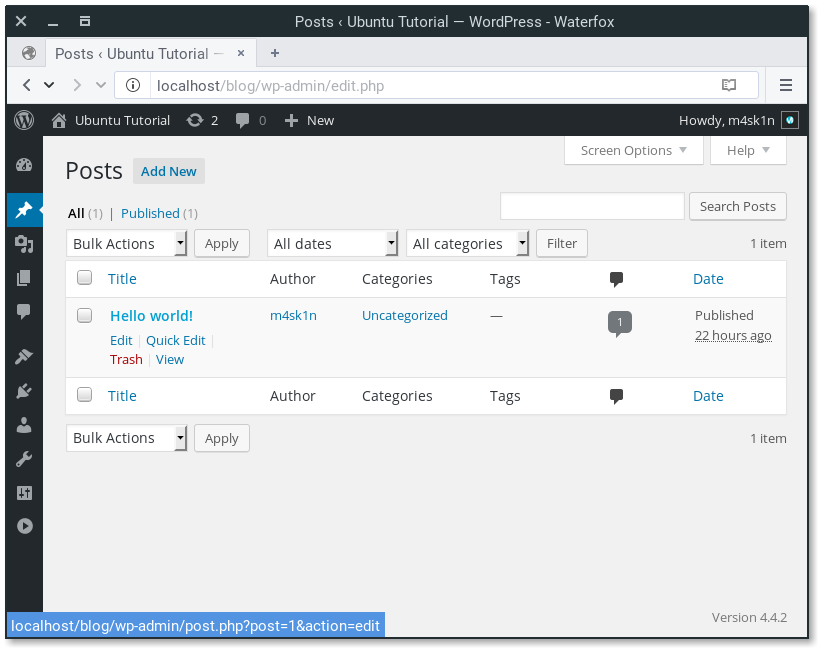 Это зависит от настроек сервера.
Это зависит от настроек сервера.
- Права доступа к файлам и папкам
Для усиления защиты вы можете перенести wp-config на один уровень вверх. Никаких настроек делать не нужно.
Или вы можете запретить доступ к этому файлу, если добавите это правило в .htaccess:
- Редактирование .htaccess для безопасности Вордпресс
***
По этой ссылке находится крутейший генератор снипетов для wp-config.php.
Читайте также:
- Настройки wp-config.php для безопасности Вордпресс
- Файл functions.php
Надеюсь, статья была полезна. Оставляйте комментарии.
Где находится wp config php
Всё, Что Вам Нужно Знать О wp-config.php
Файл wp-config.php является важной частью вашего сайта WordPress и его безопасности. Однако управление файлом требует немного опыта. Прочитав эту статью, вы можете обдумать конфигурацию WordPress и узнать, какие важные преимущества вы можете получить от неё.
Что такое файл wp-config.php?
Во-первых, важно знать, что такое wp-config.php. Этот файл хранит конфигурацию вашей базы данных на вашем сайте. Информация, хранящаяся в файле, — это имена вашей базы данных, имя пользователя, пароль и хост базы данных.
На самом деле, wp-config.php не поставляется предварительно встроенным в WordPress, но создаётся в процессе установки. Это сделано специально для вас. Расположение файла находится в корневом каталоге вашего сайта. В этом примере местоположение находится в /public_html.
Чтобы изменить wp-config.php, вам потребуется FTP (то есть FileZilla), или, если вы используете Hostinger, вы можете использовать файловый менеджер Hostinger, как мы. Следующим шагом является загрузка файла на жёсткий диск.
Важное замечание: Изменяйте wp-config.php только в случае необходимости и не забудьте создать резервную копию. Невыполнение может вызвать проблемы.
Настройки MySQL для wp-config.php
Ваша конфигурация базы данных записана в разделе настроек MySQL в файле wp-config.php, содержащем ваше имя хоста MySQL, имя базы данных, имя пользователя и пароль. Возможно, вы захотите изменить один из них, когда вы перенесете свой сайт на другого провайдера веб-хостинга и решите обновить данные MySQL. Вот фрагмент:
Другой способ просмотра этой информации — поиск в панели управления веб-хостинга. Просто войдите в свою учётную запись веб-хостинга, щёлкните раздел «База данных» и выберите «Базы данных MySQL». В Hostinger панель управления отображается следующим образом:
Кроме того, есть несколько вещей, которые вы можете изменить внутри wp-config.php для улучшения вашего сайта. Вы можете сгенерировать ключ аутентификации MySQL, изменить префикс таблицы, включить режим отладки и переместить файл из соображений безопасности. Мы объясним все шаги один за другим.
Ключи безопасности
wp-config.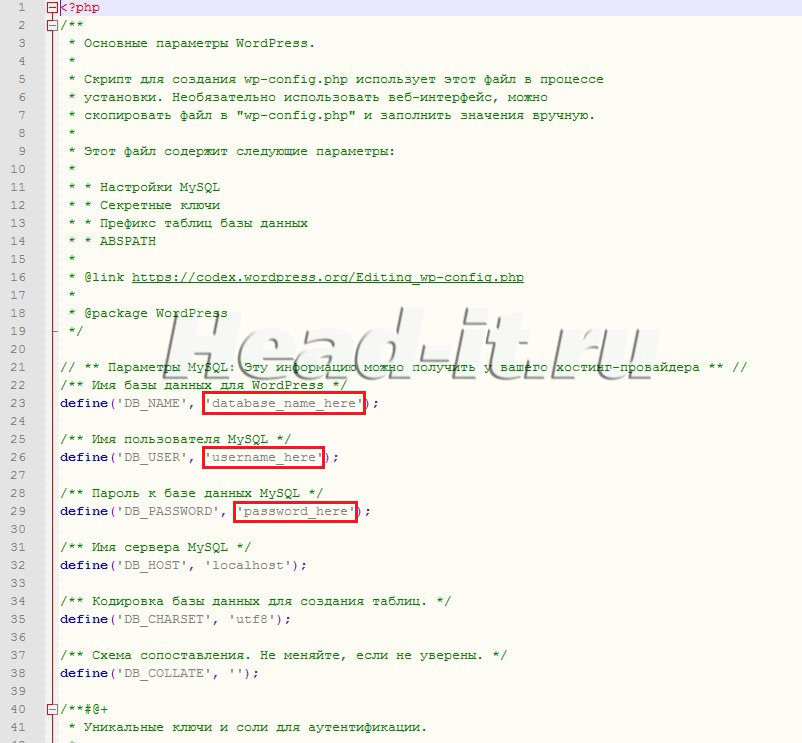 php важен, потому что вы можете создавать ключи аутентификации MySQL внутри файла. Это защитит ваш сайт более продвинутыми методами, зашифровав информацию пользователя.
php важен, потому что вы можете создавать ключи аутентификации MySQL внутри файла. Это защитит ваш сайт более продвинутыми методами, зашифровав информацию пользователя.
Для этого вам потребуется серия надёжных паролей. Вы можете создать их с помощью генератора паролей WordPress. Когда у вас есть свои пароли, вставьте их один за другим в кавычки , чтобы заменить «поместите здесь свою уникальную фразу».
Эффект после реализации довольно сильный, так как он выйдет из системы всех пользователей и сделает текущие куки недействительными. Таким образом, хакеры, пытающиеся получить ваши учётные данные, будут вынуждены сдаться.
Префикс таблицы базы данных
На самом деле WordPress устанавливает предопределённый префикс таблицы в wp-config.php, и вы можете добавить дополнительный уровень защиты, изменив его. Он выглядит так:
Поэтому мы рекомендуем вам изменить этот префикс во время процесса установки для повышения безопасности. Замена существующего префикса усложнит внедрение SQL-кода.
Замените префикс wp чем-то случайным, но помните, что для этого вы можете использовать только подчёркивание, буквы и цифры. Например:
Лучший выбор — выбрать что-то сложное. В противном случае это, в первую очередь, не позволит изменить префикс таблицы базы данных.
Режим отладки
По умолчанию режим отладки отключён. Включите его, если вы хотите узнать о разработке WordPress.
Режим отладки состоит в том, чтобы уведомлять разработчиков после выполнения кодов. Это поможет им высматривать ошибки на своём веб-сайте. Однако, учитывая функцию, режим отладки всё ещё может быть полезен для более общих пользователей.
Шаги для включения режима отладки довольно просты. Вам нужно только найти строку, прикреплённую ниже, изменить режим отладки на true, где он изначально установлен на false.
Поиск и редактирование расположения файла wp-config.php
Изменение расположения wp-config.php может быть опасным, поэтому резервное копирование обязательно.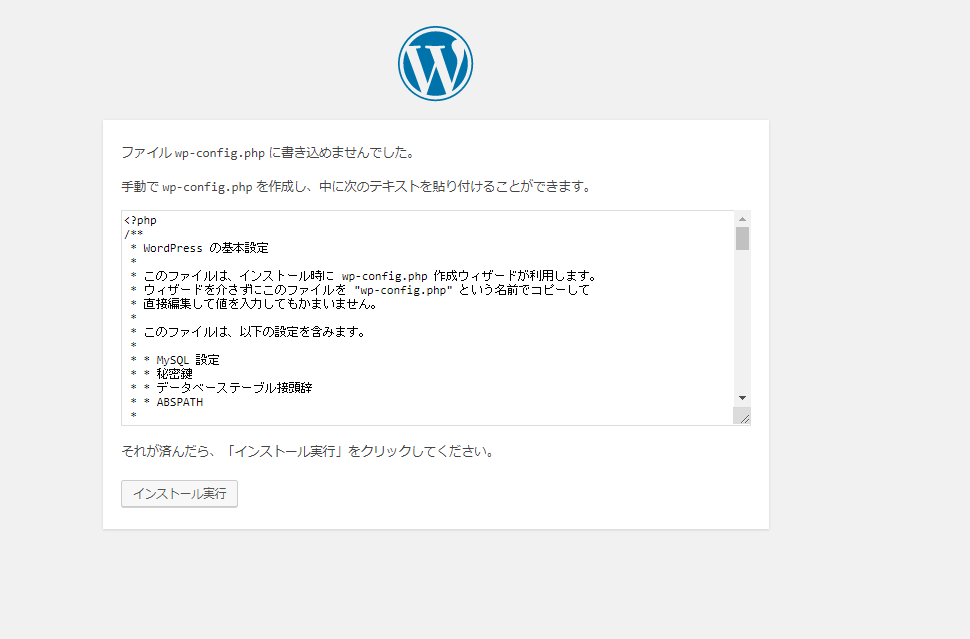 Но сколь бы рискованным это ни было, вы можете переместить файл wp-config.php в другое место, чтобы хакерам было нелегко его найти. В конце концов, всегда приветствуется ещё одна мера безопасности.
Но сколь бы рискованным это ни было, вы можете переместить файл wp-config.php в другое место, чтобы хакерам было нелегко его найти. В конце концов, всегда приветствуется ещё одна мера безопасности.
Чтобы изменить местоположение wp-config.php, выберите нужное приложение FTP (мы используем диспетчер файлов Hostinger) и следуйте этим инструкциям:
- Найдите ваш wp-config.php в корневом каталоге вашего сайта (как показано ранее).
- Переместите wp-config.php в другое место, перетащив его в нужный каталог. Чем более случайный конечный пункт назначения, тем лучше. В этом случае мы поместим его в /public_html/wp-admin/user.
- После этого ваш веб-сайт становится недоступным, поскольку он не распознает местоположение файла wp-config.php, который вы только что переместили. Вам нужно будет создать ещё один wp-config.php в текстовом редакторе на вашем ПК, чтобы ваш сайт знал, где сейчас находится настоящий файл.
 В нашем примере новый (или ярлык) файл wp-config.php должен содержать только:
В нашем примере новый (или ярлык) файл wp-config.php должен содержать только:
Заключение
Вы узнали, что wp-config.php имеет решающее значение для WordPress. Он содержит конфиденциальную информацию, которую вы должны держать подальше от людей с плохими намерениями. К счастью, есть несколько вещей, которые вы можете сделать, чтобы ваш сайт был более безопасным и получить больше контроля. Просто помните, что вы должны быть осторожны при редактировании, потому что вы можете получить недоступный веб-сайт в WordPress.
Анна долгое время работала в сфере социальных сетей и меседжеров, но сейчас активно увлеклась созданием и сопровождением сайтов. Она любит узнавать что-то новое и постоянно находится в поиске новинок и обновлений, чтобы делиться ими с миром. Ещё Анна увлекается изучением иностранных языков. Сейчас её увлёк язык программирования!
Руководство по wp-config.php
Файл wp-config.php находится в корневой папке сайта и является главным конфигурационным файлом Вордпресс.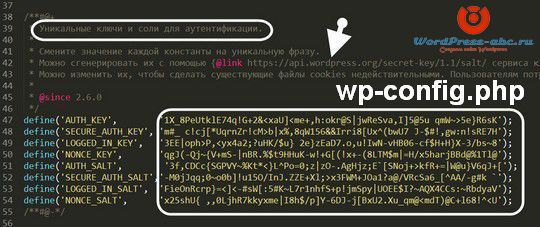
Основной фунционал файла — подключение базы данных, хранение секретных ключей для шифрования информации (ключи и соли), установка префикса базы данных, включение режима debug и указание пути к папке Вордпресс.
Это стандартный функционал файла, но в него можно добавить свои команды для включения дополнительных функций. Например, увеличение лимита памяти, ограничение ревизий постов или автоматическая очистка корзины.
В этой статье вы узнаете о стандартных функциях wp-config.php и о том, какие дополнительные функции можно в него добавить.
Что такое wp-config.php
WP-config.php — главный файл сайта, который используется для
- настройки соединения с базой данных
- настройки производительности сайта
- усиления безопасности сайта
По умолчанию в свежей установке Вордпресс нет файла wp-config. Вместо него есть пустой шаблон wp-config-sample.php, в котором находятся незаполненные поля установки соединения с базой данных, ключей, префикс БД и так далее.
Актуальную версию файла wp-config-sample.php вы можете посмотреть / скачать из гитхаб репозитория WordPress:
Обычно его не заполняют вручную, Вордпресс делает это автоматически во время установки сайта.
Константы Вордпресс
В файле wp-config можно использовать php константы для выполнения определенных задач. У Вордпресса есть множество констант, которые можно использовать.
В документации PHP константа описывается так:
«Константа — это идентификатор (имя) для простого значения. Как следует из названия, их значение не может измениться в ходе выполнения скрипта (кроме магических констант, которые на самом деле не являются константами). Имена констант по умолчанию чувствительны к регистру. По принятому соглашению, имена констант всегда пишутся в верхнем регистре.»
То есть, вы можете дать имя какому-то параметру. Этот параметр может быть использован глобально на всем сайте нужное количество раз. Константа должна начинаться с буквы, должна быть написана заглавными буквами и может иметь символ подчеркивания.
Константа WP_DEBUG, — начинается с буквы, написана заглавными буквами и имеет символ подчеркивания.
Константы обернуты в функцию define() :
Файл wp-config.php загружается до файлов ядра Вордпресс, то есть если вы измените значение какой-то константы, то изменения коснутся всего сайта. Вы можете включить или выключить какую-то функцию, изменив ее значение с true на false , или наоборот.
Документация по файлу wp-config.php в Кодексе Вордпресс. Большинство функций из документации описаны в этой статье.
Сделайте бэкап wp-config перед изменениями.
I. Стандартное содержание файла wp-config.php
Если вы устанавливаете Вордпресс через FTP, то Вордпресс просит заполнить эти поля:
Замените префикс таблиц базы данных на какой-нибудь свой, например, az13kn_ .
Если вы заполняете файл вручную, заполните эти строки:
Кодировка нужна для использования Вордпресс на другом языке. Используйте UTF8, потому что эта кодировка поддерживает все языки и имеет специальные символы, например á или ≥ .
Сопоставление определяет как строки сравниваются в базе данных, некоторые сопоставления могут быть чувствительны к реестру. Оставьте как есть.
1. Ключи и соли
Ключи безопасности — это набор случайных символов, которые используются для шифрования информации, хранящейся в кукис браузера.
Соли — еще один набор случайных символов, которые используются для хеширования паролей.
Вы можете использовать генератор ключей Вордпресс для заполнения этих полей.
Для увеличения безопасности можно 1-2 раза в год менять эти ключи.
2. Префикс базы данных
В мастере установки Вордпресс можно изменить префикс базы данных, то же самое можно сделать вручную в wp-config.php.
Замените wp_ на что-нибудь уникальное. После изменения префикса базы данных нужно будет сделать несколько изменений в базе данных.
3. Режим debug
По умолчанию режим debug выключен, оставьте его выключенным:
Если вы работаете над сайтом и ищите ошибку или получили белый экран, включите режим debug, заменив false на true . Выключите режим отладки после того, как закончите работу, потому что некоторая информация о сайте будет отображаться во фронт-энде или сохраняться в файл.
Выключите режим отладки после того, как закончите работу, потому что некоторая информация о сайте будет отображаться во фронт-энде или сохраняться в файл.
II. Дополнительный функционал wp-config.php
Как и в другие php файлы, вы можете добавить свой код в wp-config. Добавляйте аккуратно, потому что одна ошибка может положить сайт.
В начале каждого снипета стоит тег <?php , его можно убрать, так как он уже есть в wp-config.php.
Добавляйте свой код до строки:
1. URL сайта
В настройках Вордпресс вы указываете адрес Вордпресс и адрес сайта.
Эти данные хранятся в базе данных, и каждый раз, когда кто-то запрашивает страницу сайта, создается запрос к базе данных. В Вордпресс 2.2 были добавлены функции WP_HOME и WP_SITEURL . Эти функции имеют приоритет перед записями в базе данных.
Замените http://ваш-сайт.ru на ваш URL. Добавьте «s» в http , если у вас https.
Если вы добавите этот код в wp-config, это уменьшит количество запросов к базе данных на 1, сайт будет работать немного быстрее. При создании страницы обычно создается несколько десятков запросов к базе данных.
При создании страницы обычно создается несколько десятков запросов к базе данных.
2. Изменение файловой структуры Вордпресс
Вы можете изменить стандартное расположение папок wp-content , plugins и uploads и создать новую папку для тем. Это делается для того, чтобы не использовать стандартную структуру папок Вордпресс, информация о которой находится в открытом доступе. Если вы перенесете эти папки в другие места, это повысит безопасность сайта.
Для папок wp-content и plugins нужно указать абсолютный путь и полный URL. Для plugins нужно указать PLUGINDIR , чтобы не было проблем с совместимостью.
Папка uploads всегда привязана к ABSPATH , поэтому слеш перед extensions/uploads не требуется. Эту папку нельзя перенести из папки wp-content (extensions), но можно переименовать. Подробнее читайте в статье про изменение файловой структуры Вордпресс.
Папка themes привязана к папке wp-content , но можно создать еще одну папку для тем. В этом примере папка называется wprs-themes и находится в корневой директории.
Если Вордпресс расположен в папке public_html , то новая структура будет выглядеть так:
- ваш-сайт.ru
- wp-admin
- wp-content
- plugins
- themes
- uploads
- ваш-сайт.ru
- extensions
- plugins
- themes
- wp-admin
- wp-includes
Стандартная структура WP слева и структура из примера справа
Кроме этих папок есть еще одна стандартная папка, которая называется mu-plugins, Must Use Plugins, то есть плагины обязательные для использования.
Если у вас есть эта папка, вы можете ее перенести с помощью этого кода:
Замените название папки impmu-plug на свое название.
3. Тема по умолчанию
В Вордпресс тема по умолчанию — 20ХХ. Если что-то случится с вашей активной темой, то загрузится тема по умолчанию. Чтобы сменить тему по умолчанию, добавьте эти строки в wp-config:
4. Ревизии постов, автосохранение и корзина
В Вордпрессе 2. 6 появилась функция ревизии постов, которая делает авто-сохранение постов на тот случай, если зависнет браузер или компьютер. Или если вы хотите загрузить предыдущую версию контента.
6 появилась функция ревизии постов, которая делает авто-сохранение постов на тот случай, если зависнет браузер или компьютер. Или если вы хотите загрузить предыдущую версию контента.
Укажите количество ревизий, которое вы хотите хранить в базе данных:
Если вы хотите полностью отключить ревизии, замените 5 на false :
По умолчанию Вордпресс делает авто-сохранение каждые 60 секунд, если вы хотите изменить интервал автосохранения, укажите свое время в секундах:
После того, как вы удалили статью в Корзину, она будет находиться там по умолчанию 30 дней, после этого она будет полностью удалена из базы данных. Вы можете изменить интервал очистки корзины, например, до 5 дней:
Если вы хотите полностью отключить Корзину — поставьте 0, тогда контент будет удаляться сразу без помещения в Корзину.
5. Собственные таблицы user и usermeta
По умолчанию Вордпресс сохраняет все данные пользователей в таблицы wp_users и wp_usermeta. Для увеличения безопасности можно использовать таблицы с произвольным именем, вы можете их создать с помощью этого кода:
Для увеличения безопасности можно использовать таблицы с произвольным именем, вы можете их создать с помощью этого кода:
Измените clients и clientsmeta на свое название. Перед тем как делать изменения, прочитайте описание функций в кодексе Вордпресс.
6. Увеличение лимита PHP памяти
Вы могли получить ошибку лимита php памяти. Чтобы увеличить лимит памяти, добавьте эту строку:
7. Вордпресс Мультисайт
Мультисайт позволяет создавать отдельные сайты, которые используют одну и ту же установку Вордпресс. Это используется, когда владельцы сайтов хотят, чтобы магазин, блог или сайт компании находились на субдоменах или в разных подпапках. Некоторые сайты создают субдомены для каждого пользователя, и так далее.
Чтобы создать мультисайт, добавьте эту константу в wp-config:
После того, как вы добавили этот код, в разделе Инструменты в админке Вордпресс появится новая строка Мультисайт. Следуйте инструкциям на этой странице. Вордпресс попросит добавить настройки в файл wp-config и . htaccess. После этого выйдите из админки и зайдите снова, вы должны увидеть админку мультисайта. Подробнее о Мультисайте читайте в кодексе Вордпресс.
htaccess. После этого выйдите из админки и зайдите снова, вы должны увидеть админку мультисайта. Подробнее о Мультисайте читайте в кодексе Вордпресс.
Настройки мультисайт установки позволяют делать редирект пользователей, которые пытаются попасть на несуществующий субдомен. Чтобы перенаправлять этих пользователей на главный сайт, добавьте это правило:
8. Отключение редактирования файлов в админке Вордпресс
В обычной или Мультисайт установке можно отключить возможность редактировать файлы тем и плагинов:
Или отключить возможность пользователям устанавливать или обновлять темы и плагины:
Функция DISALLOW_FILE_MODS также отключает редактирование файлов в админке.
9. Настройки режима отладки
В wp-config.php есть несколько настроек, которые помогают находить ошибки. Основная функция — WP_DEBUG , которая находится в этом файле по умолчанию.
Если вы планируете модифицировать css или js, включите эти режимы:
По умолчанию скрипты объединены в один файл и минифицированы. Файлы объединяются для ускорения загрузки, — один объединенный файл скачается быстрее, чем 20 по отдельности. При минификации из кода страницы убираются пробелы, переносы строк и комментарии. Как это выглядит можно посмотреть здесь. Эти два метода ускоряют загрузку страниц.
Файлы объединяются для ускорения загрузки, — один объединенный файл скачается быстрее, чем 20 по отдельности. При минификации из кода страницы убираются пробелы, переносы строк и комментарии. Как это выглядит можно посмотреть здесь. Эти два метода ускоряют загрузку страниц.
Чтобы найти нужный файл, который вызывает проблему, сначала нужно отключить минификацию и объединение. Эта функция включает отладку скриптов и отключает минификацию и объединение.
Иногда ошибки появляются при определенных обстоятельствах, тогда в режиме отладки можно не найти ошибку. В этом случае надо смотреть логи событий. Включите логи событий:
Логи событий будут сохраняться в файл debug.log в папке wp-content .
Также вы можете включить сохранение sql запросов, которые Вордпресс делает к базе данных. Добавьте эту функцию в wp-config.php:
и этот код в футер вашей темы:
10. Настройки cron расписания
Cron — это расписание заданий, которые запускаются в определенное время или с определенной периодичностью. Вордпресс запускает определенные задачи согласно своему расписанию, например, публикует страницы в назначенное время, проверяет обновления, сбрасывает кеш и так далее.
Вордпресс запускает определенные задачи согласно своему расписанию, например, публикует страницы в назначенное время, проверяет обновления, сбрасывает кеш и так далее.
В Вордпрессе некоторые задачи в крон расписании выполняются не в точно назначенное время, а в зависимости от посещений сайта. Например, если какая-то задача назначена на 12.00, то она выполнится когда на сайт зайдет первый посетитель, например, в 12.30.
Если у вас появилась проблема с cron заданиями, например, сайт не проверяет обновления, попробуйте использовать альтернативный крон метод:
Если нужно, вы можете полностью отключить крон:
Или изменить интервал между назначенными работами:
11. Использование SSL на странице логина и в админке
В документации wp-config.php есть 2 функции, которые позволяют использовать SSL. FORCE_SSL_LOGIN включает использование SSL на страницах авторизации, но не в админке Вордпресс. Это добавляет защиты и не замедляет работу в админке.
FORCE_SSL_ADMIN включает SSL на страницах логина и в админке Вордпресс.
Если вы будете использовать FORCE_SSL_ADMIN , то FORCE_SSL_LOGIN можно удалить из правила.
12. Автообновление Вордпресс
Начиная с версии Вордпресс 3.7 минорные обновления устанавливаются автоматически. Для безопасности рекомендуется оставить автообновление ядра включенным.
Если вы хотите выключить автообновление, добавьте эту строку:
Или используйте функцию WP_AUTO_UPDATE_CORE :
13. Оптимизация базы данных
В Вордпресе 2.9 появилась функция оптимизации и восстановления базы данных. Добавьте:
Сохраните файл и наберите адрес:
http://www.ваш-сайт.ru/wp-admin/maint/repair.php
Если ваша база данных повредилась, и вы не можете войти на сайт, попробуйте восстановить ее этой опцией и зайдите на сайт еще раз. После получения отчета о восстановлении базы данных удалите эту функцию из wp-config, чтобы посторонние не видели информацию с этой страницы, например, не могли узнать префикс базы данных.
Кроме этого способа, вы можете попытаться восстановить базу данных на хостинге в phpMyAdmin, результат будет такой же, потому что они используют одну и ту же функцию.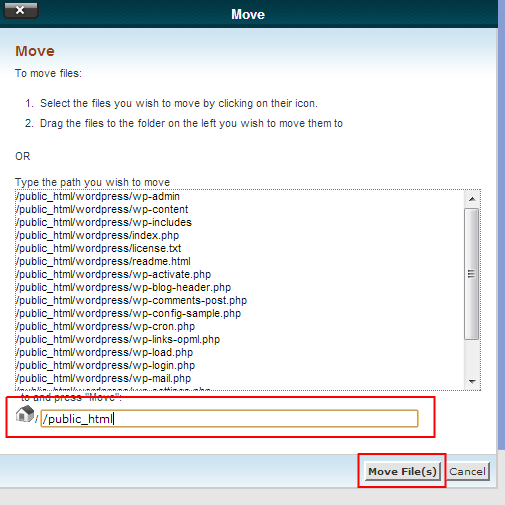
Заключение
WP-config.php — главный конфигурационный файл сайта, в котором находятся основные настройки сайта.
Для защиты этого файла от хакеров дайте ему права доступа 400. Если сайт стал недоступен, дайте 440. Это зависит от настроек сервера.
Для усиления защиты вы можете перенести wp-config на один уровень вверх. Никаких настроек делать не нужно.
Или вы можете запретить доступ к этому файлу, если добавите это правило в .htaccess:
Файл wp-config.php — подробное описание настроек WordPress
Все, у кого есть свой сайт на WordPress, знают о таком файле как wp-config.php, но не все знают как правильно его настроить. 90% пользователей вписывают в него только данные для подключения к базе.
Сегодня я бы хотел вам рассказать что в этот файл можно очень много интересного прописать для безопасности вашего сайта, и не только. Поехали!
Одним из наиболее важных файлов установки WordPress является файл конфигурации.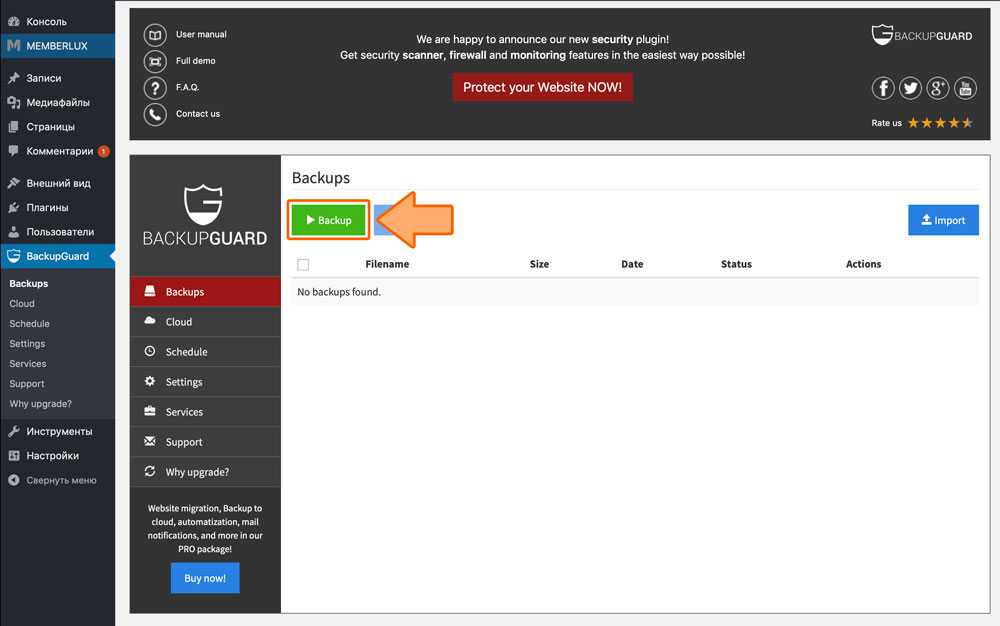 Он находится в корневом каталоге и содержит постоянные определения и инструкции PHP, которые заставляют WordPress работать так, как вы хотите.
Он находится в корневом каталоге и содержит постоянные определения и инструкции PHP, которые заставляют WordPress работать так, как вы хотите.
В файле wp-config.php хранятся такие данные, как сведения о подключении к базе данных, префикс таблицы, пути к определенным каталогам и множество настроек, связанных с конкретными функциями, которые мы с вами собираемся подробно рассмотреть в этом посте.
Базовый файл wp-config.php
Когда вы впервые устанавливаете WordPress, вас просят ввести необходимую информацию, такую как сведения о базе данных и префикс таблицы. Иногда ваш хостер настроит WordPress для вас, и вам не нужно будет запускать настройку вручную. Но когда вы запускаете 5-минутную установку вручную, вам будет предложено ввести некоторые наиболее важные данные, хранящиеся в wp-config.
Вот основной файл wp-config.php:
Обычно этот файл генерируется автоматически при запуске установки, но иногда WordPress не имеет прав для записи в папку установки. В этой ситуации вы должны создать пустой файл wp-config. php, скопировать и вставить содержимое из wp-config-sample.php и установить правильные значения для всех определенных констант. Когда вы закончите, загрузите ваш файл в корневую папку и запустите установку WordPress.
php, скопировать и вставить содержимое из wp-config-sample.php и установить правильные значения для всех определенных констант. Когда вы закончите, загрузите ваш файл в корневую папку и запустите установку WordPress.
Сначала приведу определения констант базы данных, которые вы должны были получить от своего хостера:
- DB_NAME
- DB_USER
- DB_PASSWORD
- DB_HOST
- DB_CHARSET
- DB_COLLATE
Следуя данным базы данных, восемь ключей безопасности сделают сайт более защищенным от хакеров. При запуске установки WordPress автоматически генерирует ключи безопасности и соли, но вы можете изменить их в любое время, добавив любую произвольную строку. Для большей безопасности рассмотрите возможность использования онлайн-генератора.
Переменная «$table_prefix» хранит префикс всех таблиц WordPress. К сожалению, любой знает его значение по умолчанию, и это может открыть базу данных WordPress для уязвимости, которую можно легко исправить, установив пользовательское значение «$table_prefix» при запуске установки.
Чтобы изменить префикс таблицы на работающем веб-сайте, необходимо выполнить несколько запросов к базе данных, а затем вручную отредактировать файл wp-config.php. Если у вас нет доступа к базе данных или вы не обладаете необходимыми знаниями для создания пользовательских запросов, вы можете установить плагин, такой как Change Table Prefix (правда он давно не обновлялся), который будет переименовывать таблицы базы данных и имена полей, а также обновлять файл конфигурации без риска.
До сих пор анализ был ограничен базовой конфигурацией. Но у нас есть много констант, которые мы можем определить, чтобы включить функции, настроить и защитить установку.
Базовая конфигурация: редактирование файловой системы
Файловая система WordPress хорошо известна пользователям и хакерам. По этой причине вы можете рассмотреть возможность изменения встроенной файловой структуры путем перемещения определенных папок в произвольных местах и установки соответствующих URL-адресов и путей в файле wp-config.
Во-первых, мы можем переместить папку содержимого, определив две константы. Первый устанавливает полный путь к каталогу:
Второй устанавливает новый URL каталога:
Мы можем переместить только папку плагинов, определив следующие константы:
Таким же образом мы можем переместить папку загрузки, установив новый путь к каталогу:
Когда закончите, расставьте папки и перезагрузите WordPress.
Невозможно переместить папку /wp-content/themes из файла wp-config, но мы можем зарегистрировать новый каталог темы в плагине или файле functions.php темы.
Возможности для разработчиков: режим отладки и сохранение запросов
Если вы разработчик (как и я), вы можете заставить WordPress отображать ошибки и предупреждения, которые помогут вам в отладке тем и плагинов. Чтобы включить режим отладки, вам просто нужно установить «WP_DEBUG» в значение «true», как показано ниже:
«WP_DEBUG» по умолчанию имеет значение «false».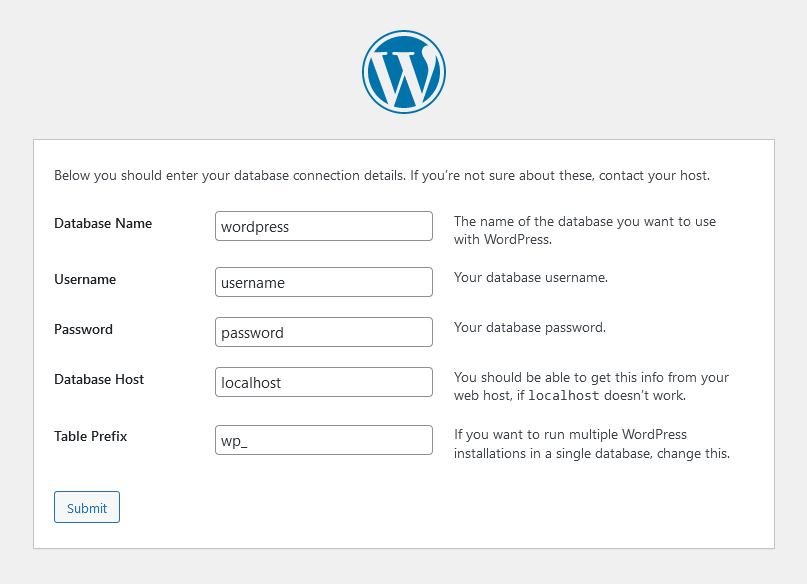 Если вам нужно отключить режим отладки, вы можете просто удалить определение или установить значение константы в «false».
Если вам нужно отключить режим отладки, вы можете просто удалить определение или установить значение константы в «false».
Когда вы работаете на живом сайте, вы должны отключить режим отладки. Ошибки и предупреждения никогда не должны показываться зрителям сайта, поскольку они могут предоставить хакерам ценную информацию. Но что делать, если вам все равно придется отлаживать?
В таких ситуациях вы можете заставить WordPress вести таблицу ошибок и предупреждений в файле «debug.log», расположенном в папке /wp-content. Чтобы включить эту функцию, скопируйте и вставьте следующий код в файл wp-config.php:
Чтобы эта функция работала, сначала нужно включить режим отладки. Затем, установив «WP_DEBUG_LOG» в значение «true», мы заставляем WordPress хранить сообщения в файле «debug.log», а при определении «WP_DEBUG_DISPLAY» в «false» скрываем их с экрана. Наконец, мы устанавливаем в 0 значение переменной PHP — «display_errors» чтобы сообщения об ошибках не выводились на экран.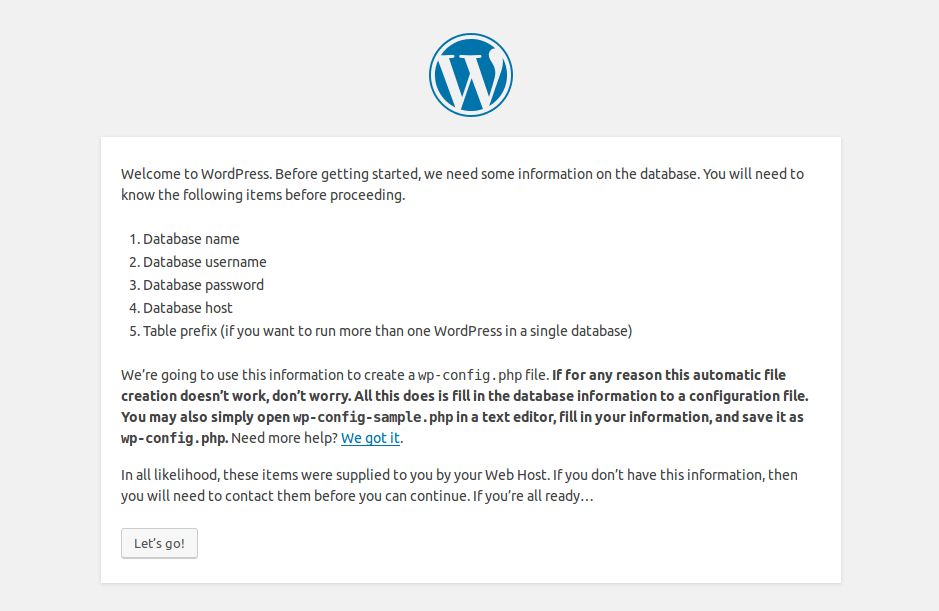 Wp-config никогда не загружается из кеша. По этой причине это хорошее место для переопределения настроек «php.ini».
Wp-config никогда не загружается из кеша. По этой причине это хорошее место для переопределения настроек «php.ini».
Другая константа отладки определяет версии скриптов и стилей для загрузки. Установите «SCRIPT_DEBUG» в значение «true», если вы хотите загружать несжатые версии:
Если ваша тема или плагин показывает данные, полученные из базы данных, вы можете сохранить сведения о запросе для последующего просмотра. Константа «SAVEQUERIES» заставляет WordPress хранить информацию о запросах в массиве «$wpdb->queries». Эти сведения будут напечатаны, добавив следующий код в шаблон подвала вашего сайта:
Настройки, связанные с контентом
Когда ваш сайт вырастет, вы можете захотеть уменьшить количество пост-редакций. По умолчанию WordPress автоматически сохраняет изменения каждые 60 секунд. Мы можем изменить это значение, установив пользовательский интервал в wp-config следующим образом:
Конечно, вы также можете уменьшить интервал автосохранения.
Каждый раз, когда мы сохраняем наши изменения, WordPress добавляет строку в таблицу сообщений, чтобы мы могли восстановить предыдущие версии сообщений и страниц. Это полезный функционал, который может стать проблемой, когда наш сайт станет больше. К счастью, мы можем уменьшить максимальное количество сохраняемых пост-ревизий или вообще отключить эту функцию.
Если вы хотите отключить публикацию ревизий, определите следующую константу:
Если вы хотите ограничить максимальное количество ревизий, добавьте следующую строку:
По умолчанию WordPress хранит удаленные сообщения, страницы, вложения и комментарии в течение 30 дней, а затем удаляет их навсегда. Мы можем изменить это значение с помощью следующей константы:
Мы даже можем отключить корзину, установив для нее значение 0, но учтите, что WordPress больше не позволит вам восстанавливать содержимое.
Разрешенный объем памяти
Иногда вы можете получить сообщение, подобное следующему:
Максимальный объем памяти зависит от конфигурации сервера. Если у вас нет доступа к файлу php.ini, вы можете увеличить ограничение памяти только для WordPress, установив константу «WP_MEMORY_LIMIT» в файле wp-config. По умолчанию WordPress пытается выделить 40 МБ для PHP для отдельных сайтов и 64 МБ для многосайтовой установки. Конечно, если выделенная PHP память превышает 40 МБ (или 64 МБ), WordPress примет максимальное значение.
Если у вас нет доступа к файлу php.ini, вы можете увеличить ограничение памяти только для WordPress, установив константу «WP_MEMORY_LIMIT» в файле wp-config. По умолчанию WordPress пытается выделить 40 МБ для PHP для отдельных сайтов и 64 МБ для многосайтовой установки. Конечно, если выделенная PHP память превышает 40 МБ (или 64 МБ), WordPress примет максимальное значение.
При этом, вы можете установить пользовательское значение с помощью следующей строки:
При необходимости вы также можете установить максимальный предел памяти с помощью следующего оператора:
Автоматические обновления
Начиная с версии 3.7, WordPress поддерживает автоматические обновления для выпусков безопасности. Это важная функция, которая позволяет администраторам сайтов постоянно поддерживать безопасность своего сайта.
Вы можете отключить все автоматические обновления, определив следующую константу:
Возможно, не стоит отключать обновления безопасности, но это ваш выбор.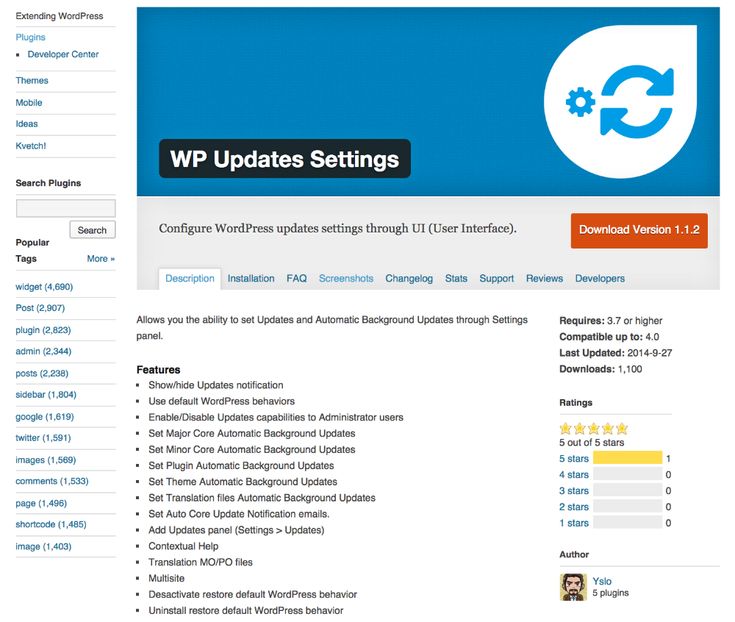
По умолчанию автоматические обновления не работают с основными выпусками, но вы можете включить любые основные обновления, определяя их «WP_AUTO_UPDATE_CORE» следующим образом:
Значение по умолчанию «minor»:
Дополнительная константа отключает автообновления (и любое обновление или изменение любого файла). Если вы установите «DISALLOW_FILE_MODS» в значение «true», все изменения файлов будут отключены, даже установки и обновления тем и плагинов. По этой причине его использование не рекомендуется.
Настройки безопасности
Мы можем использовать файл wp-config для повышения безопасности сайта. В дополнение к изменениям в файловой структуре, которые мы рассмотрели выше, мы можем заблокировать некоторые функции, которые могут открыть ненужные уязвимости. Прежде всего, мы можем отключить редактор файлов, представленный в панели администратора. Следующая константа скроет экран «Appearance Editor»:
Функцией безопасности является администрирование через SSL. Если вы приобрели сертификат SSL и он правильно настроен, вы можете заставить WordPress передавать данные через SSL при любом входе в систему и сеансе администратора. Используйте следующую константу:
Если вы приобрели сертификат SSL и он правильно настроен, вы можете заставить WordPress передавать данные через SSL при любом входе в систему и сеансе администратора. Используйте следующую константу:
Проверьте Кодекс, если вам нужна дополнительная информация об администрировании через SSL.
Две другие константы позволяют блокировать внешние запросы и выводить список разрешенных хостов.
В этом примере мы сначала отключили все обращения с внешних хостов, затем перечислили разрешенные хосты, разделенные запятыми (подстановочные знаки разрешены).
Другие дополнительные настройки
«WP_CACHE» — значение «true» включает скрипт wp-content/advanced-cache.php. Эта константа действует только если вы устанавливаете постоянный плагин кэширования.
«CUSTOM_USER_TABLE» и «CUSTOM_USER_META_TABLE» используются для установки пользовательских таблиц, отличных от таблиц «wp_users» и «wp_usermeta» по умолчанию.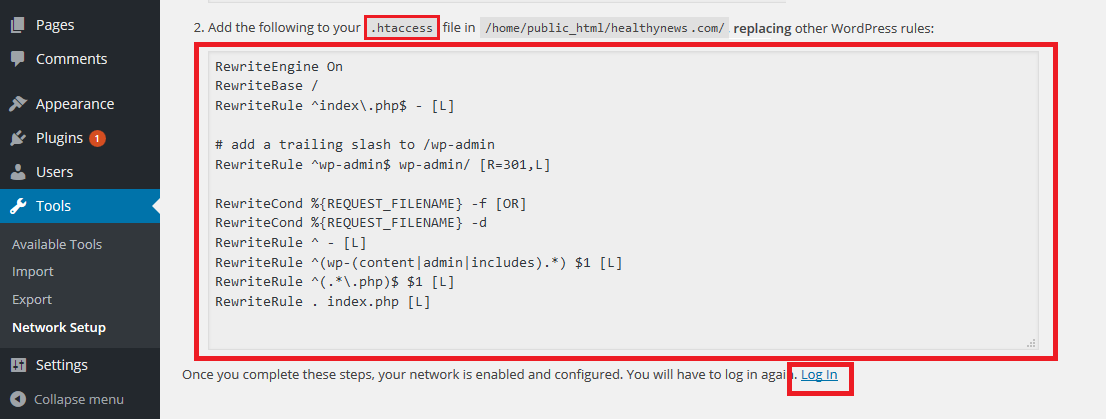 Эти константы включают полезную функцию, которая позволяет пользователям сайта получать доступ к нескольким веб-сайтам только с одной учетной записью. Чтобы эта функция работала, все установки должны совместно использовать одну и ту же базу данных.
Эти константы включают полезную функцию, которая позволяет пользователям сайта получать доступ к нескольким веб-сайтам только с одной учетной записью. Чтобы эта функция работала, все установки должны совместно использовать одну и ту же базу данных.
Начиная с версии 2.9, WordPress поддерживает автоматическую оптимизацию базы данных. Благодаря этой функции, установив «WP_ALLOW_REPAIR» в значение «true», WordPress автоматически восстановит поврежденную базу данных.
WordPress создает новый набор изображений каждый раз, когда вы редактируете изображение. Если вы восстановите исходное изображение, все созданные наборы останутся на сервере. Вы можете перезаписать это поведение, установив «IMAGE_EDIT_OVERWRITE» значение в «true», чтобы при восстановлении исходного изображения все изменения были удалены с сервера.
Блокировка wp-config.php
Теперь мы знаем, почему wp-config.php является одним из наиболее важных файлов WordPress. Итак, почему мы не скрываем это от хакеров? Прежде всего, мы можем переместить wp-config на один уровень выше корневой папки WordPress (всего на один уровень). Однако этот метод немного противоречив, поэтому я бы предложил принять другие решения для защиты файла. Если ваш сайт работает на веб-сервере Apache, вы можете добавить следующие директивы в файл .htaccess:
Итак, почему мы не скрываем это от хакеров? Прежде всего, мы можем переместить wp-config на один уровень выше корневой папки WordPress (всего на один уровень). Однако этот метод немного противоречив, поэтому я бы предложил принять другие решения для защиты файла. Если ваш сайт работает на веб-сервере Apache, вы можете добавить следующие директивы в файл .htaccess:
Если сайт работает на Nginx, вы можете добавить следующую директиву в файл конфигурации:
Если ваш сайт прошел несколько миграций или вы приобрели его у кого-то другого, рекомендуется создать новый набор ключей безопасности WordPress. Эти ключи представляют собой набор случайных величин, которые улучшают шифрование информации, хранящейся в файлах «cookie» пользователя. Начиная с WordPress 2.7, было 4 разных ключа: «AUTH_KEY», «SECURE_AUTH_KEY», «LOGGED_IN_KEY» и «NONCE_KEY».
По умолчанию они генерируются случайным образом для вас.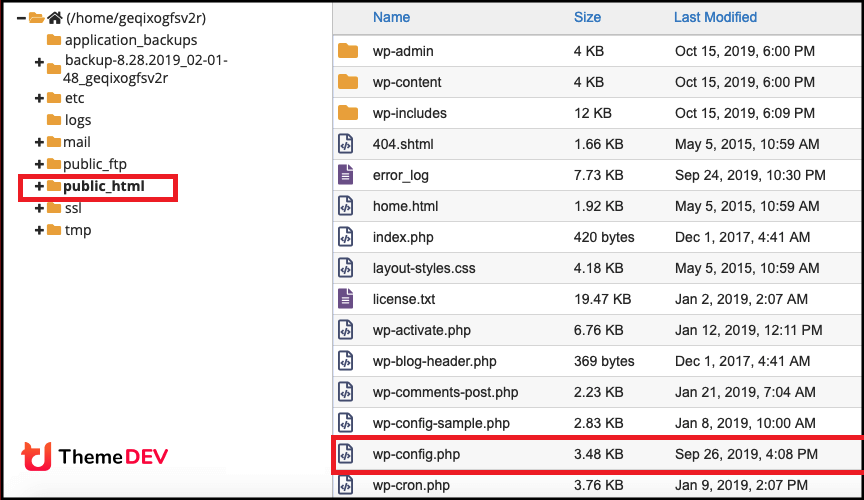 Но на самом деле WordPress имеет бесплатный инструмент, который вы можете использовать для генерации новых случайных ключей. Затем вы можете просто обновить ваши текущие ключи, которые хранятся в вашем файле wp-config.php.
Но на самом деле WordPress имеет бесплатный инструмент, который вы можете использовать для генерации новых случайных ключей. Затем вы можете просто обновить ваши текущие ключи, которые хранятся в вашем файле wp-config.php.
И наконец, вы должны дважды проверить и убедиться, что ваши права доступа усилены в вашем файле wp-config.php. Обычно для файлов в корневом каталоге сайта WordPress устанавливается значение 644, что означает, что файлы доступны для чтения и записи для владельца файла и для чтения пользователями в группе, владеющей этим файлом, и для чтения всеми остальными. Согласно документации WordPress, разрешения для файла wp-config.php должны быть установлены на 440 или 400, чтобы другие пользователи на сервере не могли его прочитать. Вы можете легко изменить это с вашим FTP-клиентом.
Резюме
В этом посте я перечислил много констант WordPress, которые мы можем определить в файле wp-config. Некоторые из этих констант имеют общее использование, и их функции легко понять. Другие константы включают расширенные функции, которые требуют глубоких знаний WordPress и администрирования сайта.
Другие константы включают расширенные функции, которые требуют глубоких знаний WordPress и администрирования сайта.
Я перечислил наиболее распространенные функции, оставляя в стороне некоторые дополнительные функции, которые мы можем обсудить в будущих публикациях. Если вы хотите изучить функции и константы не перечисленные здесь, начните разговор в комментариях ниже, и мы углубимся в подробности.
Как отредактировать файл wp-config.php в WordPress?
Что такое файл wp-config.php?
Зачем нужно изменять файл конфигурации?
Сделайте резервную копию файла перед редактированием
1 Измените файл wp-config.php с помощью параметра «Диспетчер файлов» в Bluehost
2 FTP с использованием FileZilla
Не забудьте использовать правильный текстовый редактор
Вы должны знать файлы шаблонов при работе с собственными сайтами WordPress. Существует множество файлов шаблонов, таких как wp-admin.
Зачем нужно изменять файл конфигурации?
Вот некоторые из причин, по которым вам необходимо изменить этот файл:
- Измените детали базы данных, такие как пароль или имя базы данных.
- Измените папку загрузки мультимедиа на пользовательскую папку
- Отключить или изменить редакции сообщений
- Изменить интервал автосохранения поста
Его можно изменить напрямую через вашу учетную запись хостинга или удаленно с помощью программы FTP. Здесь мы обсуждаем оба способа изменения файла wp-config.php на примерах Bluehost и FileZilla. Тот же процесс применим для любой другой хостинговой компании и FTP-программ.
Тот же процесс применим для любой другой хостинговой компании и FTP-программ.
Сделайте резервную копию файла перед редактированием
Как уже упоминалось, файл wp-config.php содержит имя пользователя и пароль базы данных для вашего сайта. Кроме того, файл также содержит ключ авторизации и директивы для управления поведением. Поэтому не забудьте сделать резервную копию исходного файла wp-config.php перед любыми изменениями. Ваш сайт может быть недоступен (как фронтенд, так и админ-панель), если вы сделаете какие-либо ошибки в файле wp-config.php. В таком случае вам необходимо использовать FTP для восстановления предыдущей версии, чтобы получить доступ к панели администратора сайта.
Обратите внимание, что WordPress по умолчанию поставляется с образцом файла конфигурации с именем «wp-config-sample.php». Это фиктивный файл, поставляемый с установочным пакетом, который вы можете загрузить с сайта WordPress.org. Не путайте этот образец файл с реальным файлом wp-config.php, который создается во время установки WordPress.
1 Измените файл wp-config.php с помощью параметра «Диспетчер файлов» в Bluehost
Войдите в свою учетную запись хостинга, откройте опцию «Диспетчер файлов». Это будет доступно в разных категориях в зависимости от вашей учетной записи хостинга. Например, в учетной записи хостинга Bluehost перейдите в «Хостинг> cPanel> Управление файлами> Диспетчер файлов».
Откройте файловый менеджер в Bluehost
В зависимости от ваших настроек вам может быть предложено выбрать каталог для открытия (есть флажок, чтобы пропустить этот вопрос при открытии диспетчера файлов). Выберите «Web Root (public_html / www)», если вы установили WordPress в свой корневой каталог, или выберите подкаталог в раскрывающемся списке «Document Root for», если вы установили WordPress в поддомене или подкаталоге основного домена.
Выбор каталога файлового менеджера в Bluehost
Откроется файловый менеджер, в котором вы можете выполнять различные действия с файлами вашего сайта, такие как редактирование, загрузка, загрузка, перемещение и т.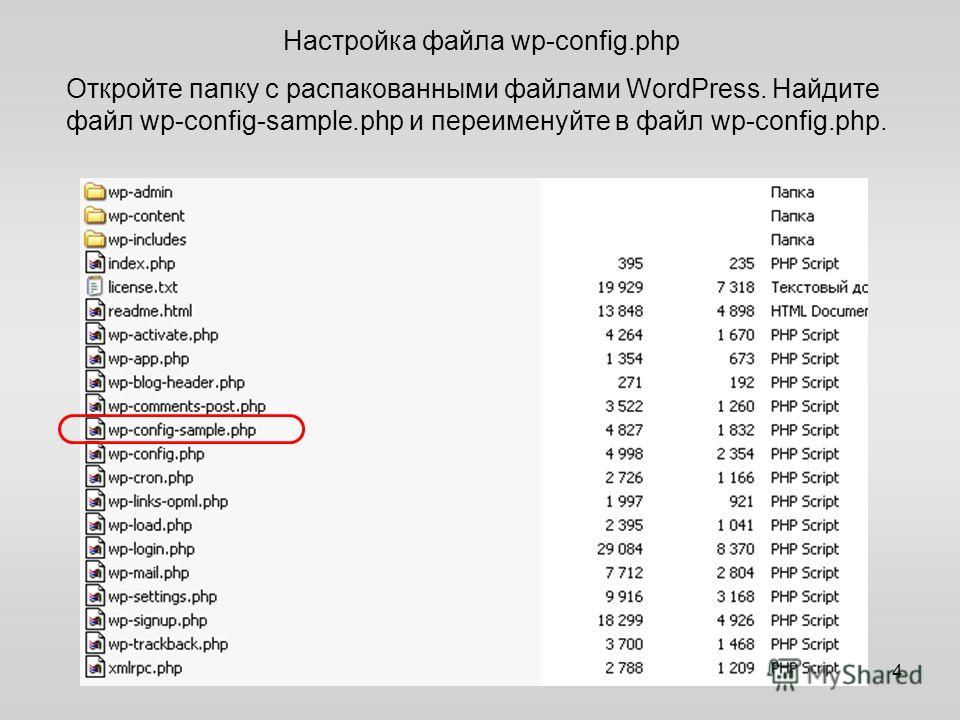 д.
д.
Найдите файл PHP wp-config
Найдите файл wp-config.php, который хранится в корневом домене, и нажмите кнопку «Редактировать». При появлении запроса выберите кодировку «utf-8» во всплывающем окне текстового редактора и нажмите кнопку «Изменить» (вы не увидите это всплывающее окно, если кодировка отключена).
Выберите кодировку для текстового редактора
Откроется текстовый редактор, где вы сможете отредактировать и сохранить файл. Изменения немедленно вступят в силу на вашем действующем сайте WordPress.
Текстовый редактор файлового менеджера
Примечание. Измените параметр «Текстовый редактор» на «Редактор кода», чтобы увидеть коды с номерами строк, которые будут полезны при устранении неполадок, поскольку в большинстве случаев WordPress показывает номер строки в сообщении об ошибке.
2 FTP с использованием FileZilla
Протокол передачи файлов (FTP) – еще один вариант, с помощью которого вы можете получить удаленный доступ к файлам сервера и изменить их со своего локального ПК или Mac.
- Откройте FileZilla и подключитесь к своему серверу, вы увидите экран FileZilla, как показано ниже, содержащий различные разделы.
Параметры экрана FileZilla
- Перейдите в папку установки WordPress, где хранится файл wp-config.php, в разделе «Папки и файлы сервера».
- Щелкните файл правой кнопкой мыши и выберите вариант «Просмотр / редактирование».
Отредактируйте wp-config с помощью FileZilla
- Файл откроется в локальном текстовом редакторе. Вы можете редактировать как обычный локальный файл, сохранять и закрывать его.
Изменить файл php wp-config
- FileZilla спросит вас, хотите ли вы загрузить сохраненный файл обратно на сервер, нажмите кнопку «Да». Изменения вступят в силу немедленно на вашем действующем сайте.

Загрузить измененный файл обратно на сервер в FileZilla
Если вы открываете один и тот же файл несколько раз для изменения содержимого, установите флажок «Завершить редактирование и удалить локальный файл» при обратной загрузке на сервер.
Не забудьте использовать правильный текстовый редактор
Очень важно НЕ использовать текстовые редакторы, такие как Microsoft Word, для изменения файлов WordPress. Копирование и вставка из документа Word изменит стиль одинарных и двойных кавычек, и вы не сможете получить доступ к панели управления WordPress, используя логин администратора. В случае такой проблемы WordPress покажет номер строки, на которой произошел сбой, в основном это будет номер строки, которую вы вставили в код, скопировав содержимое из Word.
Источник записи: www.webnots.com
Файл wp-config WordPress: подробное руководство Несмотря на заброшенность, это кладезь функций и возможностей для оптимизации.
Хотя вы обычно не используете файл конфигурации изо дня в день, я держу пари, что почти каждая установка WordPress может выиграть от добавления нескольких вещей в этот файл. Хорошо продуманный файл конфигурации может не только сделать веб-сайт быстрее и безопаснее, но и добавить такие функции, как возможность чаще очищать корзину или отключать такие функции, как ревизии, а также предлагать расширенные возможности отладки.
Хорошо продуманный файл конфигурации может не только сделать веб-сайт быстрее и безопаснее, но и добавить такие функции, как возможность чаще очищать корзину или отключать такие функции, как ревизии, а также предлагать расширенные возможности отладки.
В этой статье мы рассмотрим настройки по умолчанию, которые поставляются с вашим файлом конфигурации, и то, как вы можете настроить их, чтобы они лучше соответствовали потребностям вашего веб-сайта WordPress.
Мы рассмотрим:
- Что такое файл wp-config.php?
- Конфигурация по умолчанию
- Конфигурация базы данных
- Соли и ключи
- Другие параметры конфигурации
- Настройка файла wp-config
- URL-адреса WordPress
- Пользовательские местоположения каталогов
- Пользовательская тема по умолчанию
- Пользовательские таблицы базы данных
- Ревизии, автосохранения и корзина
- Мультисайт WordPress
- Настройки разработчика
- Увеличение лимита памяти
- Настройки крона
- Отключение обновлений таблицы
- SSL в админке
- Отключить автоматические обновления
Что такое файл wp-config.
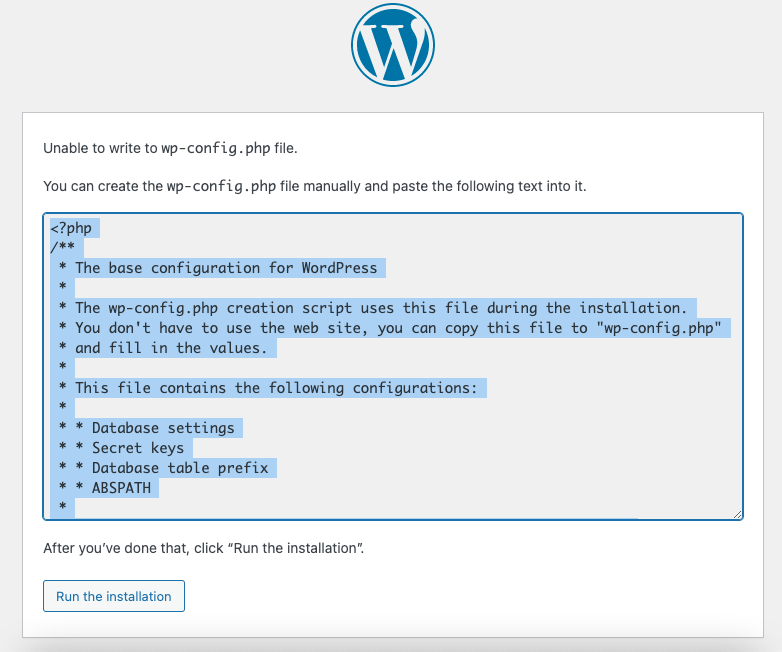 php?
php? В соответствии с Кодексом WordPress файл конфигурации имеет номер . Один из самых важных файлов в вашей установке WordPress.
Этот файл находится в корневом каталоге WordPress и содержит важную информацию, такую как данные подключения к базе данных (имя пользователя, пароль и т. д.) и различные настройки.
wp-config.php на самом деле не является частью файлов, поставляемых с WordPress. Если вы загрузите программное обеспечение WordPress, вы нигде не найдете этот файл. Вместо этого вы найдете wp-config-sample.php .
Когда вы устанавливаете WordPress, вы можете переименовать этот файл в wp-config.php для настройки вашей среды, или WordPress создаст окончательный файл конфигурации на основе информации, которую вы ему предоставили во время установки.
Содержимое конфигурации по умолчанию
Вы можете ознакомиться с содержимым файла конфигурации по умолчанию, ознакомившись с этим образцом на GitHub. Это тот же файл
Это тот же файл wp-config-sample.php , который вы получаете в своих собственных установках. Файл очень хорошо документирован, и тем не менее я объясню здесь некоторые настройки.
Многие настройки в файле конфигурации используют константы PHP. Как указано в документации PHP, константа — это идентификатор простого значения. Значение не может быть изменено во время работы скрипта. Общий формат константы: определить('CONSTANT_NAME', 'CONSTANT VALUE') .
Итак, давайте рассмотрим, что означает весь код в wp-config.php .
Конфигурация базы данных
Первые шесть параметров относятся к подключению к базе данных. WordPress хранит сообщения и различные другие фрагменты данных в базе данных; ему нужен доступ к указанной базе данных для работы. Для подключения к базе данных обычно требуется хост, имя пользователя, пароль и имя базы данных.
Загрузка gist d3eee86104b3c58d0dd0
Приведенный выше код показывает константы без встроенной документации. Первые четыре строки определяют четыре параметра, о которых я говорил ранее. Набор символов и сопоставление связаны с языками и тем, как хранятся определенные символы. UTF8 — хороший выбор, потому что он содержит специальные символы, такие как, например, «ő». Сопоставление определяет, как строки сравниваются в базе данных. Например, некоторые сопоставления могут быть чувствительны к регистру, другие могут быть чувствительны к регистру. Если вы конкретно не знаете об этих вещах, лучше оставить эти две настройки в покое.
Первые четыре строки определяют четыре параметра, о которых я говорил ранее. Набор символов и сопоставление связаны с языками и тем, как хранятся определенные символы. UTF8 — хороший выбор, потому что он содержит специальные символы, такие как, например, «ő». Сопоставление определяет, как строки сравниваются в базе данных. Например, некоторые сопоставления могут быть чувствительны к регистру, другие могут быть чувствительны к регистру. Если вы конкретно не знаете об этих вещах, лучше оставить эти две настройки в покое.
Соли и ключи
Следующие восемь настроек используются для защиты WordPress. Ключи аутентификации используются для проверки безопасности, а соли используются для хеширования паролей.
Загрузка сути d3eee86104b3c58d0dd0
Вы можете заполнить их самостоятельно, но в этом нет необходимости. Вы можете использовать утилиту генерации секретного ключа для очень быстрого создания этих констант.
Я настоятельно рекомендую прочитать «Почему важны уникальные ключи и соли для аутентификации WordPress» — это отличное чтение. Как упоминается в статье, время от времени менять ключи и соли — неплохая практика. Почему бы не установить напоминание каждые 90 дней или около того?
Как упоминается в статье, время от времени менять ключи и соли — неплохая практика. Почему бы не установить напоминание каждые 90 дней или около того?
Другие параметры конфигурации
Там есть еще два параметра: префикс таблицы и параметр отладки. Префикс таблицы сообщает WordPress, какой префикс используют ваши таблицы базы данных. По умолчанию это wp_ , , что означает, что ваша таблица сообщений называется wp_posts .
Один из лучших способов защититься от атак — быть непредсказуемым. Рекомендуется как можно меньше использовать настройки по умолчанию, особенно когда они относятся к чему-то столь важному, как ваша база данных. Если вы только устанавливаете WordPress, рекомендуется использовать неясный префикс, например 9.0059 Jbh8h4dD_oj3e_ . WordPress не будет возражать, что это намного сложнее; скрипту очень мало разницы между wp_postmeta и Jbh8h4dD_oj3e_postmeta .
Следующая настройка посвящена отладке WordPress. По умолчанию установлено значение false, что означает, что сообщения об ошибках будут скрыты. Это желательное поведение на производственных веб-сайтах, но при кодировании или отладке вам определенно нужно видеть ошибки, чтобы их можно было исправить. Если вы когда-нибудь активируете тему или плагин и получите белый экран, вы можете, по крайней мере, выяснить, в чем проблема, установив WP_DEBUG постоянное значение «Истина».
Загрузка gist d3eee86104b3c58d0dd0
Настройка файла wp-config
Файл конфигурации такой же, как и любой другой файл, что означает, что вы можете добавить в него любой допустимый PHP. При этом следует соблюдать осторожность при редактировании wp-config.php . Добавляйте его только в случае крайней необходимости и будьте осторожны при редактировании, потому что любые внесенные вами неправильные правки могут привести к тому, что ваш веб-сайт перестанет работать.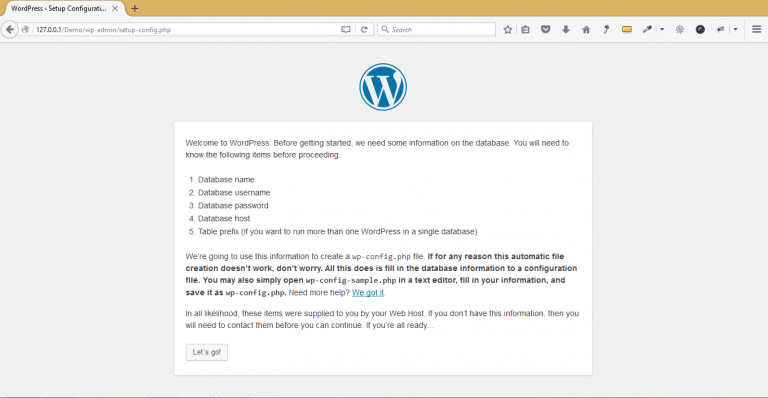 В конце концов, этот — это сердце WordPress, с которым мы работаем!
В конце концов, этот — это сердце WordPress, с которым мы работаем!
Рекомендуется обратиться к документации по wp-config в Кодексе WordPress, чтобы узнать обо всех официальных изменениях, которые вы можете внести в этот файл. Все дополнения, которые я упомяну в этой статье, безопасны для использования, если они вставлены правильно, но помните, что делает каждое из них.
Есть некоторые правки, которые вы можете внести, они находятся в файле конфигурации, но не являются частью документации. Одним из хороших примеров этого является ключ доступа к API и секрет для вашего сервера Amazon S3 при использовании плагина Amazon S3 и Cloudfront. Вы также можете использовать его для хранения своего ключа Google Fonts или Google Maps API и других подобных вещей.
Имейте в виду, что этот метод равен , а не для каждого отдельного бита данных. Если вы создаете плагин, в котором пользователю нужно ввести свой адрес, он должен храниться в базе данных.
1.
В файле конфигурации можно установить два параметра, которые управляют URL-адресами WordPress. Одна из них — константа WP_HOME , а другая — константа WP_SITEURL . В этом всегда есть некоторая путаница, поэтому давайте проясним ситуацию.
Обеими настройками можно управлять из раздела настроек WordPress в админке. Первая настройка на скриншоте, адрес WordPress, соответствует WP_SITEURL . Вторая настройка, адрес сайта, соответствует WP_HOME .
Когда вы используете файл конфигурации для определения этих URL-адресов, настройки, заданные в администраторе, перезаписываются, и файл конфигурации имеет приоритет.
Адрес WordPress или WP_SITEURL — это URL-адрес, который пользователи вводят для посещения вашего веб-сайта. Адрес сайта или WP_HOME должен указывать на корень вашей установки WordPress, который может находиться в подкаталоге.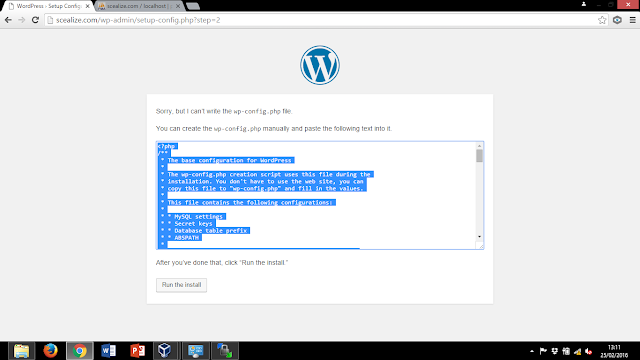
Чтобы узнать больше об использовании и проблемах с этими URL-адресами, я предлагаю прочитать Использование WP_SITEURL и WP_HOME для переноса сайта WordPress.
2. Пользовательские расположения каталогов
Файл конфигурации позволяет изменять расположение различных папок, используемых WordPress. Вы можете перемещать каталоги контента, плагинов и загрузок и создавать дополнительные каталоги тем, используя метод, описанный ниже. Есть три причины, по которым вы можете это сделать:
- Имитация структуры папок после миграции сайта из другой системы
- Дополнительная безопасность, основанная на неиспользовании структуры по умолчанию
- Удаление мусора из корневого каталога
Загрузка содержимого d3eee86104b3c58d0dd0
Обратите внимание, что разные папки ведут себя немного по-разному. Для папки wp-content требуется указать абсолютный путь и полный URI. Каталог plugins почти такой же, но для проблем совместимости вы можете использовать PLUGINDIR тоже константа.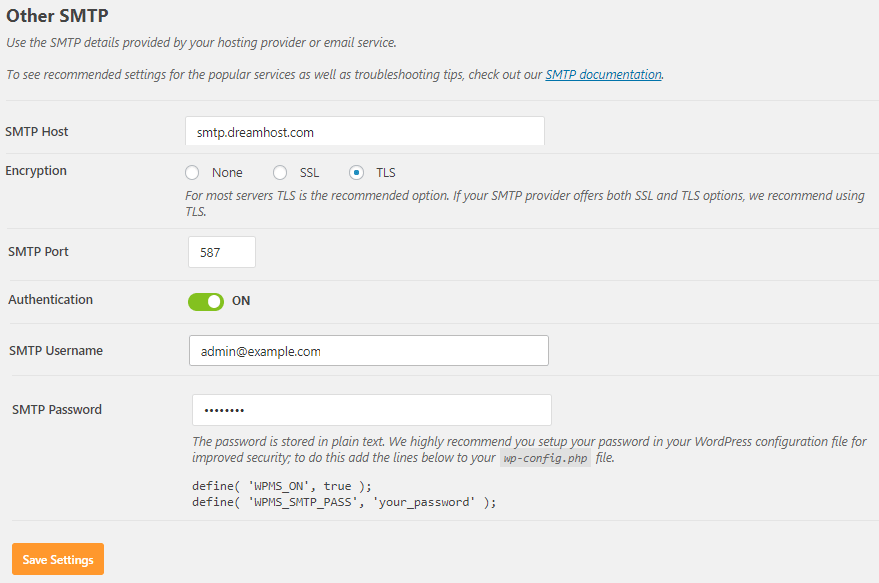
Темы и загрузки немного отличаются. Каталог темы по умолчанию жестко запрограммирован в WordPress, он всегда устанавливается в каталог с именем themes внутри каталога содержимого. Однако вы можете добавить дополнительные каталоги тем. В приведенном выше коде я создал каталог темы в корневой папке.
Каталог загрузки всегда относится к каталогу ABSPATH , который будет вашим корневым каталогом. В этом случае я поместил каталог в корневую папку.
Предполагая, что WordPress находится в подкаталоге wordpress , приведенный выше код приведет к следующей структуре папок:
многие люди знают о так называемых mu-plugins , сокращение от «Обязательные плагины». Эти плагины загружаются по умолчанию перед любыми другими плагинами. Чтобы узнать о них больше, прочитайте нашу статью о mu-плагинах WordPress или обратитесь к документации «Обязательные к использованию плагины» в Кодексе. Если вам нравится идея, но вы хотите изменить местоположение, вы можете сделать это аналогично тому, как мы изменили каталог плагина выше.
Если вам нравится идея, но вы хотите изменить местоположение, вы можете сделать это аналогично тому, как мы изменили каталог плагина выше.
Загрузка сути d3eee86104b3c58d0dd0
3. Пользовательская тема по умолчанию
Тема по умолчанию в WordPress — это самая последняя тема двадцатилетней давности. В WordPress 4.0 это будет Twenty Fourteen. Если вам нужна другая резервная тема, вы можете изменить WP_DEFAULT_THEME на имя папки вашей предпочтительной темы.
Loading gist d3eee86104b3c58d0dd0
Если вам нужно изменить это, я советую выбрать простую, но очень хорошо закодированную тему. Если что-то пойдет не так и тема вашего сайта отсутствует, он вернется к теме по умолчанию.
4. Пользовательские таблицы базы данных
В WordPress есть возможность использовать разные имена таблиц для пользователей и метаданных пользователей. Использование пользовательского имени таблицы может дать вам некоторую дополнительную защиту, хотя весьма вероятно, что если кто-то имеет доступ к вашей базе данных, он поймет это.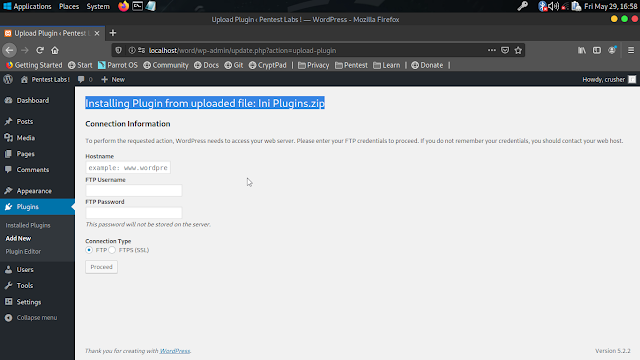
WPMU DEV AccountPRO
Наши лучшие профессиональные инструменты WP в одном комплекте
Попробуйте бесплатно в течение 7 дней
30-дневный возврат денег
Загрузка сути d3eee86104b3c58d0dd0
Прежде чем вносить изменения, обязательно прочитайте об изменении пользовательских таблиц, чтобы сделать переход как можно более плавным.
5. Ревизии, автосохранение и корзина
Могу поспорить, что многие пользователи WordPress не используют функцию публикации редакций. Несмотря на то, что он существует с WordPress 2.6, его использование отнесено к нишевым уголкам сети. К счастью, WordPress позволяет вам легко ограничивать или отключать ревизии с помощью константы WP_POST_REVISIONS .
Загрузка gist d3eee86104b3c58d0dd0
Обратите внимание, что вы должны использовать только один или другой, я просто поместил оба в один пример для удобства.
Использование автосохранения более распространено, но это может происходить немного чаще, чем вам нужно.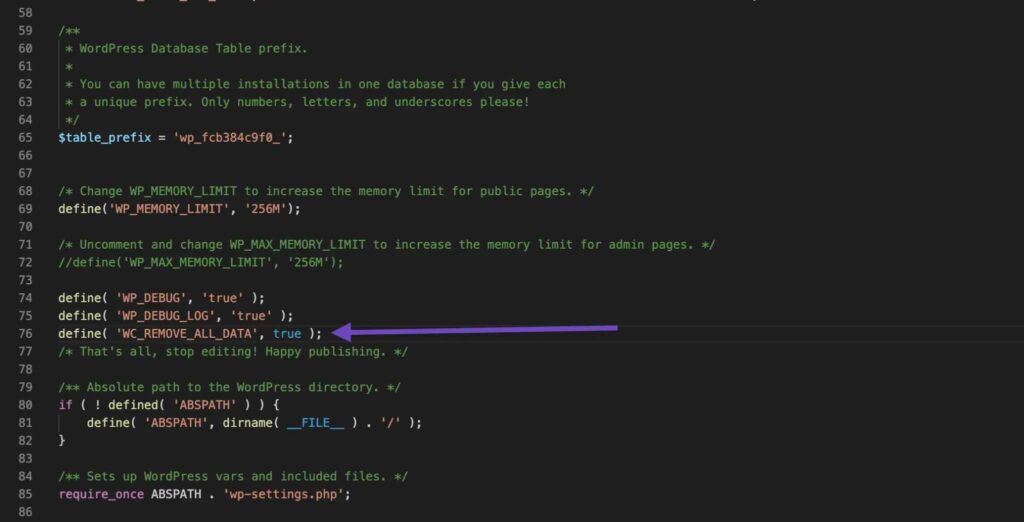 По умолчанию WordPress сохраняет ваш пост каждые 60 секунд. Если вы создаете контент путем его копирования и вставки или не беспокоитесь о потере минутной работы, вы можете увеличить время автосохранения.
По умолчанию WordPress сохраняет ваш пост каждые 60 секунд. Если вы создаете контент путем его копирования и вставки или не беспокоитесь о потере минутной работы, вы можете увеличить время автосохранения.
Суть загрузки d3eee86104b3c58d0dd0
Мусор — еще один источник беспорядка, с которым можно легко справиться. Установив константу EMPTY_TRASH_DAYS , вы можете контролировать, сколько дней сообщение остается в корзине, прежде чем оно будет полностью удалено. Вы также можете установить для этого параметра значение 0, чтобы полностью отключить корзину.
Загрузка gist d3eee86104b3c58d0dd0
6. Многосайтовый WordPress
Файл конфигурации является отправной точкой для создания мультисайтовой установки. Страница «Создание сети» в Кодексе резюмирует, что на самом деле представляет собой многосайтовая установка:
Многосайтовая сеть — это набор сайтов, которые используют одну и ту же установку WordPress. Они также могут обмениваться плагинами и темами.
Отдельные сайты в сети являются виртуальными сайтами в том смысле, что у них нет собственных каталогов на вашем сервере, хотя у них есть отдельные каталоги для загрузки мультимедиа в рамках общей установки, и у них есть отдельные таблицы в базе данных.
Мультисайт позволяет создавать отдельные сайты на основе одной и той же установки WordPress. Это позволяет вам очень легко управлять множеством сайтов. Мультисайт обычно используется для корпоративных сайтов, где магазин, блог и сайт компании могут быть отдельными. Его также можно использовать для размещения веб-сайтов сообщества блоггеров. Разработчики используют его для размещения нескольких тем и плагинов.
Для начала вам нужно определить одну константу:
Loading gist d3eee86104b3c58d0dd0
После определения перезагрузите администратора WordPress, и вы должны увидеть опцию «Настройка сети» в разделе «Инструменты». Следуйте инструкциям, изложенным там. WordPress попросит вас добавить дополнительные настройки в файл конфигурации, а также в файл . htaccess. После этого вы должны выйти из системы, и когда вы снова войдете в систему, у вас будет хорошая новая сетевая установка. Более подробное руководство по настройке см. на странице «Создание сети».
htaccess. После этого вы должны выйти из системы, и когда вы снова войдете в систему, у вас будет хорошая новая сетевая установка. Более подробное руководство по настройке см. на странице «Создание сети».
Параметр, связанный с многосайтовыми установками, позволяет перенаправлять пользователей, когда кто-то обращается к несуществующему дочернему сайту. Константа NOBLOGREDIRECT определяет URL-адрес, на который перенаправляются пользователи в этих случаях.
Loading gist d3eee86104b3c58d0dd0
В частности, при работе с многосайтовыми установками вам может понадобиться убедиться, что плагины и темы нельзя редактировать с помощью встроенного редактора файлов, вы даже можете убедиться, что пользователи не могут устанавливать свои собственные плагины и темы. Этого можно добиться с помощью DISALLOW_FILE_EDIT и DISALLOW_FILE_MODS константа.
Загрузка gist d3eee86104b3c58d0dd0
Обратите внимание, что если вы определяете DISALLOW_FILE_MODS как true, вам не нужно определять DISALLOW_FILE_EDIT , так как это также будет отключено .
7. Настройки разработчика
Файл конфигурации имеет ряд настроек, которые помогают разработчикам выявлять ошибки или писать лучший код. Наиболее заметным из них является WP_DEBUG константа, которую мы уже рассмотрели. Определение этого параметра как «Истина» приведет к отображению ошибок.
Кроме того, вы можете убедиться, что полные и немодифицированные файлы CSS и Javascript загружаются при загрузке страницы:
Суть загрузки d3eee86104b3c58d0dd0
По умолчанию сценарии объединяются и минимизируются. Конкатенация — это процесс объединения файлов. Вместо того, чтобы загружать 20 скриптов по отдельности, WordPress объединяет их в один файл и загружает его. Минификация — это процесс сжатия файла в формат, который не читается человеком, но компьютеры с ним прекрасно работают. Эти два метода значительно экономят время загрузки и ресурсы сервера.
Тем не менее, практически невозможно определить проблему с JavaScript или CSS, если код объединен и минимизирован. Использование двух приведенных выше констант для отключения этих функций необходимо, если вам нужно отследить проблему скрипта.
Использование двух приведенных выше констант для отключения этих функций необходимо, если вам нужно отследить проблему скрипта.
Отладка часто зависит от файлов журналов, особенно если ошибки не отображаются. Многие ошибки возникают только при определенных обстоятельствах, поэтому мы, как разработчики, не всегда сталкиваемся с ними. Здесь на помощь приходит ведение журнала. Вместо того, чтобы отображать сообщения об ошибках, мы можем записать их в файл и просматривать их время от времени. Это можно сделать, определив WP_DEBUG_LOG:
Загрузка GIST D3EEE86104B3C58D0DD0
При включении ошибок будет зарегистрирована в файл с именем .
Для хардкорных оптимизаторов константа SAVEQUERIES спасает жизнь. Определив эту константу как true, мы можем получить доступ к подробным профилям SQL-запросов, выполняемых WordPress:
Loading gist d3eee86104b3c58d0dd0
После определения мы можем распечатать содержимое $wpdb->queries , чтобы получить обзор всех запросов.
Loading gist d3eee86104b3c58d0dd0
Если вам особенно интересно или вам нужно постоянно просматривать эти запросы, вы можете подключить это к wp_footer , чтобы убедиться, что они всегда отображаются в конце каждой страницы.
8. Увеличение лимита памяти
В некоторых редких случаях вам может потребоваться вручную выделить больше памяти для WordPress. Хотя я сталкивался с ситуациями, когда PHP не хватало памяти во время работы WordPress, все они были вызваны расточительными темами или плагинами.
Если вам нужно, вы можете установить предел памяти с помощью константы WP_MEMORY_LIMIT и константы WP_MAX_MEMORY_LIMIT , которая контролирует объем памяти, доступной для администратора.
Загрузка gist d3eee86104b3c58d0dd0
9. Настройки Cron
Cron — планировщик заданий на основе времени в Unix-подобных средах. В WordPress есть функция cron, которая не является настоящим cron, но очень точно копирует ее функции. Cronjobs WordPress запускаются через равные промежутки времени и выполняют различные задачи. Например, система cron отвечает за публикацию сообщений в нужное время.
Cronjobs WordPress запускаются через равные промежутки времени и выполняют различные задачи. Например, система cron отвечает за публикацию сообщений в нужное время.
Недостатком системы является то, что она полагается на посетителей сайта для выполнения cronjobs, поэтому задача может не выполняться в точно заданное время. Если вы настроите настоящий cron на своем сервере на запуск в час ночи каждую ночь, он будет делать это с предельной точностью.
Кроны WordPress запускаются посетителями, загружающими сайт. Это означает, что если вы используете WP cron для запуска действия в час ночи, оно будет запущено при первой загрузке веб-сайта после этого времени. Если у вас не будет посетителей до 11 утра, тогда задание будет выполнено.
В большинстве случаев это не проблема. Если вы настроили публикацию сообщения в 1:00 и никто не посещает сайт до 11:00, сообщение будет опубликовано до того, как сайт загрузится для пользователя, во всех смыслах и целях сообщение было опубликовано вовремя.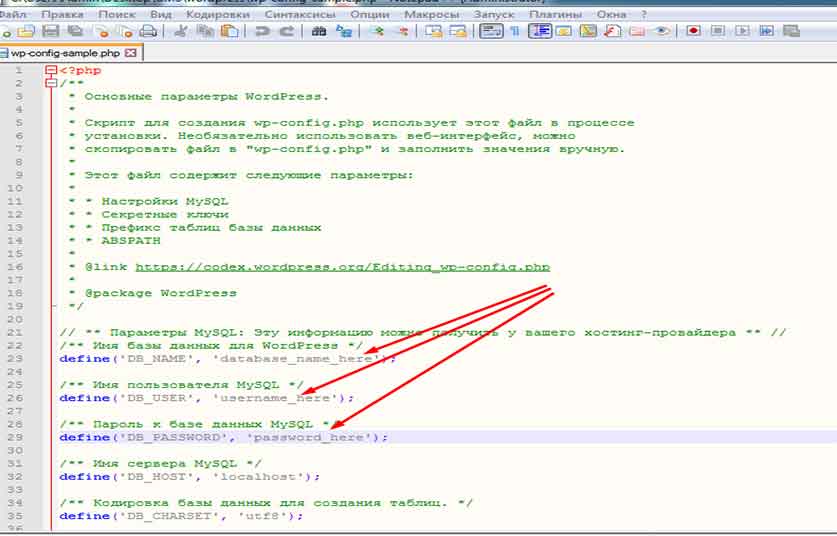
В некоторых случаях система cron может дать сбой и отказаться работать должным образом. Я лично никогда не сталкивался с этим, но если вы видите, что это происходит, вы можете попробовать использовать альтернативный метод cron:
Loading gist d3eee86104b3c58d0dd0
Файл конфигурации также позволяет вам полностью отключить cron и ограничить интервал повторения между одним и тем же заданием cron.
Loading gist d3eee86104b3c58d0dd0
10. Отключение обновлений таблиц
При обновлении WordPress может выполняться функция dbDelta() , целью которой является модификация вашей базы данных в соответствии с последними спецификациями. Обычно это не представляет никакой угрозы, но для сайтов с огромными таблицами (особенно таблицами имен пользователей) это может занять некоторое время.
Многие крупные сайты предпочитают выполнять эти операции самостоятельно или планировать их на время, когда трафик невелик. Это можно сделать, отключив обновление глобальных таблиц:
Loading gist d3eee86104b3c58d0dd0
11.
 SSL In The Admin
SSL In The Admin В файле wp-config.php есть две опции, которые позволяют использовать SSL. FORCE_SSL_LOGIN гарантирует, что для входа в систему всегда используется SSL, а для самих сеансов администрирования — нет. Это добавляет некоторую защиту, гарантируя, что SSL не замедлит процесс администрирования.
You can also use FORCE_SSL_ADMIN , which will use SSL for login and throughout the admin session, including the cookies:
Loading gist d3eee86104b3c58d0dd0
FORCE_SSL_ADMIN supersedes FORCE_SSL_LOGIN, so if you используете более безопасный вариант, нет необходимости определять FORCE_SSL_LOGIN .
В зависимости от настроек вашего сервера вам может потребоваться немного больше, чтобы получить доступ к вашему сайту через SSL. Я предлагаю прочитать отличное руководство по администрированию через SSL в Кодексе.
12. Отключите автоматические обновления
Мне лично нравятся автоматические обновления, потому что они делают мой сайт более безопасным и гарантируют, что я всегда использую последнюю версию WordPress. Быть всегда в курсе последних событий — это хорошо, и очень мало законных случаев, когда не обновлять — хорошая идея. Изменение основных файлов WordPress, загруженной темы или плагина — это , а не один из них.
Если вам по какой-либо причине нужно отключить обновления, WordPress предоставляет для этого две константы. AUTOMATIC_UPDATER_DISABLED может отключить все автоматические обновления за один раз. Лучший способ сделать это — использовать константу WP_AUTO_UPDATE_CORE .
Можно установить значение «Истина», чтобы включить обновления, и «Ложь», чтобы отключить их. Кроме того, вы можете установить для него значение «Незначительные» (это значение по умолчанию), чтобы по умолчанию получать незначительные обновления: сайт и сделать его своим. От изменения местоположения каталогов до входа в систему через SSL — многое возможно.
От изменения местоположения каталогов до входа в систему через SSL — многое возможно.
Плагин редактора файлов конфигурации WP для WordPress
Сведения о приложении
Изменение значений констант памяти WordPress, кэша, обновления, публикации, локализации, Cron, нескольких сайтов, базы данных, ключей безопасности, отладки, прокси-сервера и файлов cookie, выделенных в wp-config. php с помощью веб-формы или даже через Raw Editor.
Предварительный просмотр сгенерированного файла wp-config в редакторе PHP Code Highlights Syntax Highlights и ErrorDetection перед записью в wp-config.php.
В дополнение к изменению параметров файла конфигурации с помощью веб-формы также можно предварительно просмотреть сгенерированный файл wp-config перед сохранением, просмотреть и внести изменения перед сохранением.
Плагин WCFE начинает включать несколько вспомогательных инструментов, связанных с редактированием файла wp-config.php, таких как Настройка нескольких сайтов. Функция мастера настройки нескольких сайтов
Функция мастера настройки нескольких сайтов
была недавно добавлена, чтобы сделать настройку нескольких сайтов более увлекательной, пройдя всего 2 шага без каких-либо технических работ.
Кроме того, можно изменить общие системные параметры, качество изображения, разрешенные типы mime для загрузки, переменные запроса, HTTP-клиент, редактор сообщений и модуль Kses. Дополнительные параметры будут добавлены позже!!!
Этот плагин подготовлен для локализации через translate.wordpress.org
Если у вас есть какие-либо проблемы, пожалуйста, всегда используйте форум поддержки WordPress, так как я всегда проверяю его редактор файлов с подсветкой синтаксиса и обнаружением ошибок
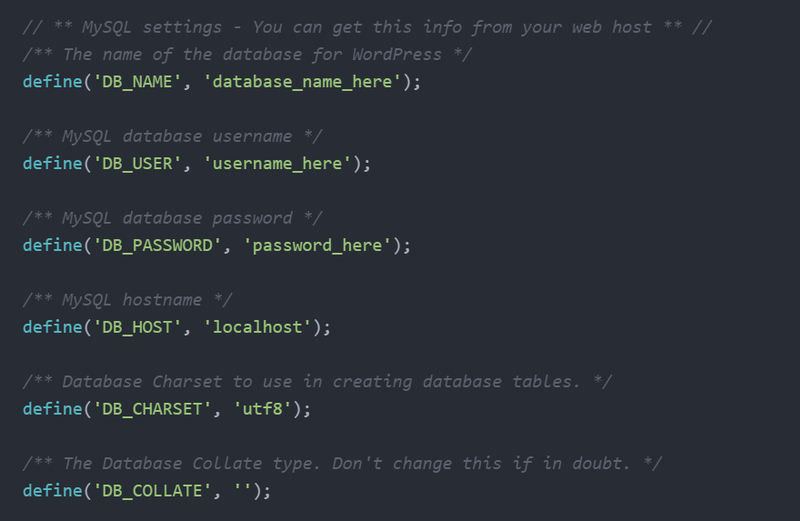 keys
keys htaccess
htaccessIn дополнительно для редактирования файла wp-config.php Запуск плагина WCF, позволяющий изменять параметры WordPress/системы.
Системные параметры функции
- Настройка HTTP-клиента WordPress, используемого для связи с внешними серверами (обновления плагинов, каналы и т. д.)
- Настроить модуль Kses (определить HTML-теги и список сущностей для сообщений и комментариев)
- Настроить редактор TinyMCE (изменить размер, стиль, включить/отключить плагины, скрыть/показать кнопки)
wp-config.php поддерживаемые поля:
Обслуживание
- Кэш WordPress (WP_CACHE)
- Лимит памяти (WP_MEMORY_LIMIT)
- Максимальный лимит памяти (WP_MAX_MEMORY_LIMIT)
Безопасность
- 0012
- Force SSL Admin (FORCE_SSL_ADMIN)
- Force SSL Login (FORCE_SSL_LOGIN)
- Disallow Unfiltered HTML (DISALLOW_UNFILTERED_HTML)
- Allow Unfiltered uploads (ALLOW_UNFILTERED_UPLOADS)
- Block External Url (WP_HTTP_BLOCK_EXTERNAL)
- Manage Accessible Hosts (WP_ACCESSIBLE_HOSTS)
Обновление
- Отключение автоматических обновлений (AUTOMATIC_UPDATER_DISABLED)
- Отключение основных обновлений (WP_AUTO_UPDATE_CORE)
- Отключить плагины и темы Установки и обновления (DISLAINGE_FILE_MODS)
- Обновления FS Метод (FS_METHOD)
- Обновления FTP BASE PATH (FTP_BASE)
- Обновления FTP PATHPIRIFIRI_PARE_DIR).
 Открытый ключ FTP (FTP_PUBKEY)
Открытый ключ FTP (FTP_PUBKEY) - Обновление закрытого ключа FTP (FTP_PRIKEY)
- Обновление пользователя FTP (FTP_USER)
- Обновление пароля FTP (FTP_PASS)
- Обновление узла FTP (FTP_HOST)
- Обновления FTP Force SSL (FTP_SSL)
POST
- POST AUTO SAVEVAL (AUTOSAVE_INTERVAL)
- ДНЯ ДНЯ мусора (EMPECT_TRASH_DAYS)
- Отключите почтовые ревизии и ревизии MAX COURT_POST_POST)
- . Язык WordPress (WPLANG)
- Каталог языков WordPress (WPLANG_DIR)
Cron
- Отключить Cron (DISABLE_WP_CRON)
- Альтернативный Cron (ALTERNATE_WP_CRON)
- Cron Lock Timeout (WP_CRON_LOCK_TIMEOUT)
Multi Sites
- Confiure Multi Site (WP_ALLOW_MULTISITE)
- Enable Multi Site (MULTISITE)
- Sub Domain / Folder installs (SUBDOMAIN_INSTALL)
- Domain Current Site (DOMAIN_CURRENT_SITE)
- Путь (PATH_CURRENT_SITE)
- Идентификатор блога (SITE_ID_CURRENT_SITE)
- Идентификатор основной сети (PRIMARY_NETWORK_ID)
База данных
- Имя базы данных (DB_NAME)
- Узел базы данных (DB_HOST)
- Пользователь базы данных (DB_USER)
- Пароль базы данных (DB_PASSWORD)
- Префикс таблиц базы данных ($table_prefix)
- Кодировка базы данных (DB_CHARSET) (WP_ALLOW_REPAIR)
- База данных Не обновлять глобальные таблицы (DO_NOT_UPGRADE_GLOBAL_TABLES)
Ключи безопасности
- Ключ аутентификации (AUTH_KEY)
- Ключ безопасности аутентификации (SECURE_AUTH_KEY)
- Зарегистрирован в ключе (logged_in_key)
- Nonce Key (nonce_key)
- Auth Salt (auth_salt)
- Secure Auth Salt (Secure_Auth_salt)
- .

- Отладка WordPress (WP_DEBUG)
- Отображение отладки (WP_DEBUG_DISPLAY)
- Журнал отладки (WP_DEBUG_LOG)
- Отладка скрипта (SCRIPT_DEBUG)
- Сохранение запросов к базе данных (SAVEQUERIES)
- Concatenate JavaScript (CONCATENATE_SCRIPTS)
Proxy
- Host (WP_PROXY_HOST)
- Port (WP_PROXY_PORT)
- User (WP_PROXY_USERNAME)
- Password (WP_PROXY_PASSWORD)
- Bypass list (WP_PROXY_BYPASS_HOSTS)
Cookies
- Хэш (COOKIEHASH)
- Пользователь (USER_COOKIE)
- Пароль (PASS_COOKIE)
- Аутентификация (AUTH_COOKIE)
- Безопасная аутентификация (SECURE_AUTH_COOKIE)
- Зарегистрировано (logged_in_cookie)
- Тест (test_cookie)
- PATH (cookiePath)
- Путь сайта (SiteCookiePath)
- Admin Path (Admin_cookie_path)
- Plugin Поддерживаемые поля параметров
Разное
- Включить/отключить одиночный запрос var
- Темы постоянного кэширования
- Управление разрешенными типами Mime для загрузки с соответствующими расширениями
- Качество изображения
- Ограничение памяти изображения
HTTP -запрос
- Время запроса
- .
 Счет ERMIRECT
Счет ERMIRECT - . Распаковать
- Ограничение размера ответа
- Разрешить локальный хост
- Прокси-сервер Блокировать локальные запросы
- Проверка локального SSL
- SSL Verify
- Steam Transport
- Curl Transport
Editor
- Enable / Disable Auto Paragraph
- Change Height
- Show / Hide Media Button
- HTML Textarea rows count
- Editor Tab Index
- Editor CSS style
- Редактировать класс CSS
- Включить / отключить Teeny
- Включить / отключить TinyMCE
- Включить / отключить быстрые теги + кнопки управления быстрыми тегами
- Включить/отключить встроенные плагины
- Показать/скрыть кнопки второго ряда
Kses
- Включить/отключить разрешенные протоколы Разрешенные объекты HTML
Требования
- PHP >= 5.3Я действительно проделал тяжелую работу, чтобы создать функцию безопасного восстановления аварийного резервного копирования.
 Я рекомендую всегда закрывать диалоговое окно предупреждения, нажимая
Я рекомендую всегда закрывать диалоговое окно предупреждения, нажимая
Кнопка «Готово», так как она удалит аварийную резервную копию при закрытии диалогового окна. Я не рекомендую закрывать его с помощью кнопки Top X, пока вы не поймете, что делаете.
Если вы не можете исправить wp-config.php через FTP, попробуйте открыть другое окно для тестирования сайта, оставив открытым предупреждающее сообщение.
Цены
Начиная с $0 в месяц.
Плагин Ultimate Company Branch List
By Common Ninja
Попробуйте бесплатно!
Приложение Информация
Рейтинг
Рецензенты
42 Отзывы
Tags
AdminAdministrationAjaxAuthenticationSystem
разработано кодовым машиной
Common ninja plugins 9053
9002. совместимые плагины и легко встраивайте их в любой веб-сайт, блог, платформу электронной коммерции или конструктор сайтов.

Быстро и просто
Легко найти лучшие плагины WordPress для вас
Лучшие плагины и виджеты для WordPress уже не за горами! Исследуйте каталог Common Ninja и найдите лучшие ускорители сайтов WordPress — плагины, расширения, виджеты и многое другое! Какие инструменты продвижения сайта нужны дизайнерам? Просмотрите весь наш каталог виджетов и плагинов сегодня, чтобы узнать!
Testimonial
Testimonial плагины для WordPress
Галереи
Галереи плагины для WordPress
SEO
SEO плагины для WordPress
Контактная форма
Плагины контактной формы для WordPress
Forms
Плагины форм для WordPress
Социальные кормы
Плагины социальных кормов для WordPress
Сообщение
СООБЩЕ плагины для WordPress
Sliders
плагины Sliders для WordPress
Analytics
плагины Analytics для WordPress
Reviews
Reviews plugins for WordPress
Comments
Comments plugins for WordPress
Portfolio
Portfolio plugins for WordPress
Maps
Maps plugins for WordPress
Security
Security plugins for WordPress
Translation
Translation Плагины для WordPress
Ads
Плагины Ads для WordPress
Video Player
Плагины Video Player для WordPress
Music Player
Music Player plugins for WordPress
Backup
Backup plugins for WordPress
Privacy
Privacy plugins for WordPress
Optimize
Optimize plugins for WordPress
Chat
Chat plugins for WordPress
Countdown
Плагины обратного отсчета для WordPress
Email Marketing
Плагины Email Marketing для WordPress
Tabs
Плагины Tabs для WordPress
Членство
Плагины членства для WordPress
Popup
Popup Plugins для WordPress
SiteMap
SiteMap Plugars для WordPress
Платеж
Платежные платежные платежки
3.

Плагины электронной коммерции для WordPress
Служба поддержки клиентов
Плагины службы поддержки для WordPress
Инвентарь
Плагины инвентаризации для WordPress
Видеаплеер
Плагины видеоплееры для WordPress
Отзывы
Плагины Socials
Socials
Sociation 9053
Плагины социальных каналов для WordPress
Slider
Плагины Slider для WordPress
Обзоры
Плагины обзоров для WordPress
Portfolio
Portfolio plugins for WordPress
Membership
Membership plugins for WordPress
Forms
Forms plugins for WordPress
Events Calendar
Events Calendar plugins for WordPress
Contact
Contact plugins for WordPress
Comments
Плагины комментариев для WordPress
Аналитика
Плагины аналитики для WordPress
Откройте для себя плагины и приложения для других платформ
Найдите больше приложений для вашей платформы
Другие плагины
Найдите еще
Классные плагиныКак редактировать файл wp-config.
 php в WordPress? – WebNots
php в WordPress? – WebNotsВы должны знать файлы шаблонов при работе с самостоятельными сайтами WordPress. Существует множество файлов шаблонов, таких как wp-admin.php, post.php, header.php и т. д. Wp-config.php — один из основных файлов шаблонов WordPress, и WordPress автоматически генерирует этот файл в процессе установки. Этот файл wp-config.php содержит базовую конфигурацию и сведения о базе данных MySQL вашего сайта. Файл находится в вашем корневом каталоге (…/public_html/wp.config.php) и является одним из наиболее важных файлов для правильной работы вашего сайта WordPress.
Зачем нужно изменять файл конфигурации?
Вот несколько причин, по которым вам необходимо изменить этот файл:
- Изменить данные базы данных, такие как пароль или имя базы данных.
- Изменить папку загрузки медиафайлов на пользовательскую папку
- Отключить или изменить версии сообщений
- Изменить интервал автосохранения сообщений
Его можно изменить напрямую через учетную запись хостинга или удаленно с помощью FTP-программы.
 Здесь мы обсудим оба способа изменения файла wp-config.php на примерах Bluehost и FileZilla. Тот же процесс применим для любой другой хостинговой компании и FTP-программ.
Здесь мы обсудим оба способа изменения файла wp-config.php на примерах Bluehost и FileZilla. Тот же процесс применим для любой другой хостинговой компании и FTP-программ.Сделайте резервную копию файла перед редактированием
Как уже упоминалось, файл wp-config.php содержит имя пользователя и пароль базы данных для вашего сайта. Кроме того, файл также содержит ключ авторизации и директивы для управления поведением. Поэтому обязательно сделайте резервную копию исходного файла wp-config.php перед любыми изменениями. Ваш сайт может быть недоступен (как интерфейс, так и панель администратора), если вы допустили какие-либо ошибки в файле wp-config.php. В таком случае вам нужно использовать FTP, чтобы восстановить предыдущую версию для доступа к панели администратора сайта.
Обратите внимание, что WordPress по умолчанию поставляется с образцом файла конфигурации с именем «wp-config-sample.php». Это фиктивный файл, поставляемый с установочным пакетом, который вы можете скачать с сайта WordPress.
 org. Не путайте этот образец файла с реальным файлом wp-config.php, который создается во время установки WordPress.
org. Не путайте этот образец файла с реальным файлом wp-config.php, который создается во время установки WordPress.1. Измените файл wp-config.php с помощью опции «Диспетчер файлов» в Bluehost
Войдите в свою учетную запись хостинга, откройте опцию «Диспетчер файлов». Это будет доступно в разных категориях в зависимости от вашей учетной записи хостинга. Например, в учетной записи хостинга Bluehost перейдите в «Хостинг > cPanel > Управление файлами > Диспетчер файлов».
Открыть файловый менеджер в BluehostВ зависимости от ваших настроек вам может быть предложено выбрать каталог для открытия (есть флажок, чтобы пропустить этот вопрос при открытии файлового менеджера). Выберите «Web Root (public_html/www)», если вы установили WordPress в свой корневой каталог, или выберите подкаталог из раскрывающегося списка «Корень документа для», если вы установили WordPress в поддомен или подкаталог основного домена.
Выбор каталога файлового менеджера в BluehostОткроется файловый менеджер, где вы можете выполнять различные действия с файлами вашего сайта, такие как редактирование, загрузка, загрузка, перемещение и т.
Найдите файл PHP wp-config д.
д.Найдите файл wp-config.php, который хранится в вашем корневом домене, и нажмите кнопку «Изменить». При появлении запроса выберите кодировку «utf-8» во всплывающем окне «Текстовый редактор» и нажмите кнопку «Изменить» (вы не увидите это всплывающее окно, если кодировка отключена).
Выберите кодировку для текстового редактораОткроется текстовый редактор, в котором вы сможете отредактировать и сохранить файл. Изменения сразу же вступят в силу на вашем действующем сайте WordPress.
Диспетчер файлов Текстовый редакторПримечание: Измените параметр «Текстовый редактор» на «Редактор кода», чтобы увидеть коды с номерами строк, которые будут полезны при устранении неполадок, поскольку большую часть времени WordPress будет отображать номер строки в сообщении об ошибке.
2. FTP с использованием FileZilla
Протокол передачи файлов (FTP) — это еще один вариант, с помощью которого вы можете удаленно получать доступ к файлам сервера и изменять их с локального ПК или Mac.
 Чтобы использовать FTP, вам необходимо настроить учетную запись FTP в своей учетной записи хостинга и установить на свой компьютер бесплатную программу, например FileZilla.
Чтобы использовать FTP, вам необходимо настроить учетную запись FTP в своей учетной записи хостинга и установить на свой компьютер бесплатную программу, например FileZilla.- Откройте FileZilla и подключитесь к вашему серверу. Вы увидите экран FileZilla, как показано ниже, содержащий различные разделы.
- Перейдите в папку установки WordPress, где файл wp-config.php хранится в разделе «Папки и файлы сервера».
- Щелкните файл правой кнопкой мыши и выберите пункт «Просмотр/редактирование».
- Файл откроется в локальном текстовом редакторе. Вы можете отредактировать как обычный локальный файл, сохранить и закрыть его.
- FileZilla спросит вас, хотите ли вы загрузить сохраненный файл обратно на сервер, нажмите кнопку «Да». Изменения вступят в силу немедленно на вашем действующем сайте.
Если вы открываете один и тот же файл несколько раз для изменения содержимого, установите флажок «Завершить редактирование и удалить локальный файл» при загрузке обратно на сервер.

Не забывайте использовать правильный текстовый редактор
Очень важно НЕ использовать текстовые редакторы, такие как Microsoft Word, для изменения файлов WordPress. Копирование и вставка из документа Word изменит стиль одинарных и двойных кавычек, и вы не сможете получить доступ к панели инструментов WordPress, используя логин администратора. В случае такой проблемы WordPress покажет номер строки, в которой произошел сбой, в основном это будет номер строки, который вы вставили кодом, скопировав содержимое из Word.
Как защитить файл WordPress wp-config.php
Один из самых важных файлов в вашем файле WordPress wp-config.php. Этот файл находится в корне каталога файлов WordPress и содержит сведения о базовой конфигурации вашего веб-сайта, такие как информация о подключении к базе данных.
При первой загрузке WordPress файл wp-config.php не включается. В процессе установки WordPress будет создан файл wp-config.php на основе предоставленной вами информации.

Вы можете вручную создать файл wp-config.php, найдя образец файла с именем «wp-config-sample.php» (расположенный в корневом каталоге установки), отредактировав его при необходимости, а затем сохранив его как wp-config .php.
Содержимое файла wp-config-sample.php расположено в строго определенном порядке. Порядок имеет значение. Если у вас уже есть файл wp-config.php , переупорядочивание содержимого файла может привести к ошибкам на вашем веб-сайте.
Чтобы изменить файл wp-config.php для вашей установки, вам потребуется следующая информация:
[идея]
Имя базы данных — Имя базы данных, используемое WordPress
Имя пользователя базы данных — Имя пользователя, используемое для доступа к базе данных
Пароль базы данных — Пароль, используемый пользователем для доступа к базе данных
Хост базы данных — Имя хоста вашего сервера базы данных.
 Также может потребоваться номер порта, путь к файлу сокета Unix или канал.
Также может потребоваться номер порта, путь к файлу сокета Unix или канал.[/idea]
Содержимое файла wp-config.phpЕсли мы откроем файл wp-config.php и посмотрим на его содержимое, то увидим, что он содержит конфиденциальную информацию. . Во-первых, он содержит всю информацию, введенную вами во время установки, которая дает доступ к вашей базе данных.
WordPress wp-config.phpНабор символов базы данных (DB_CHARSET)
Начиная с WordPress версии 2.2, DB_CHARSET был доступен для обозначения набора символов базы данных (например, tis620 для тайского языка TIS620), который будет использоваться при определении таблицы базы данных MySQL.
Значение по умолчанию utf8 (Unicode UTF-8) почти всегда является лучшим вариантом. UTF-8 поддерживает любой язык, поэтому обычно лучше оставить DB_CHARSET равным utf8 и вместо этого использовать значение DB_COLLATE для вашего языка.
Сопоставление базы данных (DB_COLLATE)
Начиная с WordPress версии 2.2, DB_COLLATE было доступно для обозначения сопоставления базы данных (т. е. порядка сортировки набора символов). В большинстве случаев это значение следует оставить пустым (нулевым), чтобы сопоставление базы данных автоматически назначалось MySQL на основе набора символов базы данных, указанного в DB_CHARSET. Пример, когда вам может понадобиться установить DB_COLLATE на одно из значений UTF-8, определенных в наборах символов UTF-8 для большинства западноевропейских языков, будет, если другой язык, на котором введенные вами символы, не совпадают с отображаемыми.
Ключи безопасностиСекретный ключ усложняет взлом вашего сайта, добавляя к паролю случайные элементы.
Проще говоря, секретный ключ — это пароль, элементы которого усложняют создание достаточного количества вариантов для преодоления барьеров безопасности.
 Пароль типа «пароль» или «тест» прост и легко взламывается. Случайный длинный пароль, в котором не используются словарные слова, например «88a7da62429ba6ad3cb3c76a09641fc» злоумышленнику потребуется миллионы часов, чтобы взломать его. Соль используется для дальнейшего повышения безопасности сгенерированного результата.
Пароль типа «пароль» или «тест» прост и легко взламывается. Случайный длинный пароль, в котором не используются словарные слова, например «88a7da62429ba6ad3cb3c76a09641fc» злоумышленнику потребуется миллионы часов, чтобы взломать его. Соль используется для дальнейшего повышения безопасности сгенерированного результата.Четыре ключа необходимы для повышенной безопасности. Четыре соли рекомендуются, но не являются обязательными, потому что WordPress создаст соли для вас, если они не будут предоставлены. Они включены в wp-config.php по умолчанию для инклюзивности.
Префикс таблицы ($table_prefix)$table_prefix – это значение, помещаемое перед таблицами базы данных. Измените значение, если вы хотите использовать что-то отличное от wp_ для префикса вашей базы данных. Обычно это меняется, если вы устанавливаете несколько блогов WordPress в одной базе данных, как это делается с помощью функции многосайтовости.

// Можно иметь несколько установок в одной базе данных, если вы дадите каждому уникальный префикс. Помните о безопасности, если решите это сделать.
$table_prefix = ‘r235_’; // Пожалуйста, только цифры, буквы и символы подчеркивания!
Защита файла конфигурации wp-config.php- Каждый раз, когда вы загружаете файл wp-config.php и ЛЮБОЙ каталог или файл на свой сервер, вы должны использовать только SFTP или FTPES. Используя любой из этих методов, ваши данные шифруются при отправке на сервер. Если вы просто загружаете через обычный FTP, ваши файлы видны как обычный текст, и это не хочет, чтобы вы захотели кормить затаившегося злого хакера на обед. Если вы не знаете, есть ли у вас SFTP или FTPES, позвоните в свою хостинговую компанию и спросите. Если на вашем хостинге не включен SSH, НЕ переезжайте и включите его. Вы потеряете некоторое время простоя и свою базу данных.
- Обычно wp-config.
 php помещается в основную папку WP со стандартными файлами, такими как wp-settings.php, wp-login.php и т. д. WordPress также поддерживает более безопасный вариант, когда в wp-config.php может находиться папка вне вашей установки WordPress. Например, если ваш wordpress установлен в папке /public_html/, вместо того, чтобы файл присутствовал как /public_html/wp-config.php, вы должны сохранить его как /wp-config.php.
php помещается в основную папку WP со стандартными файлами, такими как wp-settings.php, wp-login.php и т. д. WordPress также поддерживает более безопасный вариант, когда в wp-config.php может находиться папка вне вашей установки WordPress. Например, если ваш wordpress установлен в папке /public_html/, вместо того, чтобы файл присутствовал как /public_html/wp-config.php, вы должны сохранить его как /wp-config.php. - Загрузите файл .htaccess с сервера. Он находится в том же разделе, что и ваш файл wp-config.php или index.php. Если у вас нет файла .htaccess, вам необходимо его создать. Скопируйте и вставьте следующий код в свой файл .htaccess, чтобы запретить доступ к вашему файлу wp-config.php.
# защитить wpconfig.php порядок разрешить, запретить отрицать от всех
После того, как вы добавили приведенный выше текст в файл WordPress .htaccess, загрузите его обратно в корень вашего веб-сайта, чтобы перезаписать старый. Измените права доступа к файлу, чтобы только ваш веб-сервер мог получить к нему доступ.


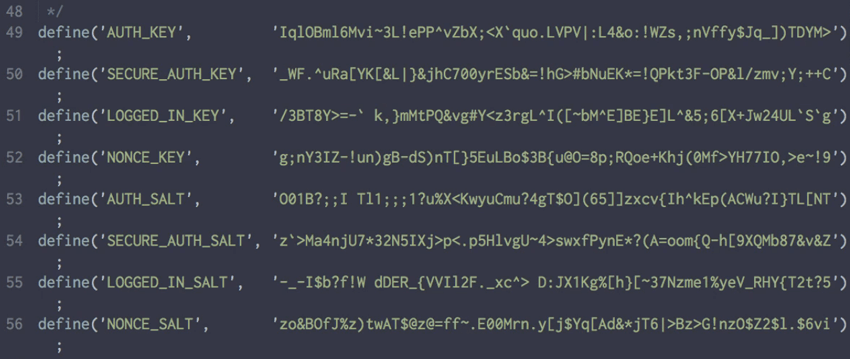 В нашем примере новый (или ярлык) файл wp-config.php должен содержать только:
В нашем примере новый (или ярлык) файл wp-config.php должен содержать только:
 Отдельные сайты в сети являются виртуальными сайтами в том смысле, что у них нет собственных каталогов на вашем сервере, хотя у них есть отдельные каталоги для загрузки мультимедиа в рамках общей установки, и у них есть отдельные таблицы в базе данных.
Отдельные сайты в сети являются виртуальными сайтами в том смысле, что у них нет собственных каталогов на вашем сервере, хотя у них есть отдельные каталоги для загрузки мультимедиа в рамках общей установки, и у них есть отдельные таблицы в базе данных. Открытый ключ FTP (FTP_PUBKEY)
Открытый ключ FTP (FTP_PUBKEY)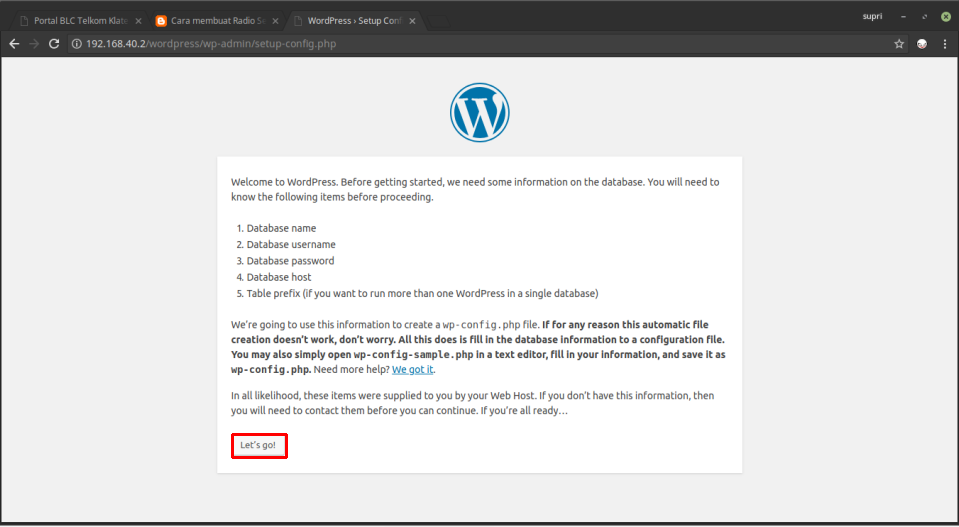
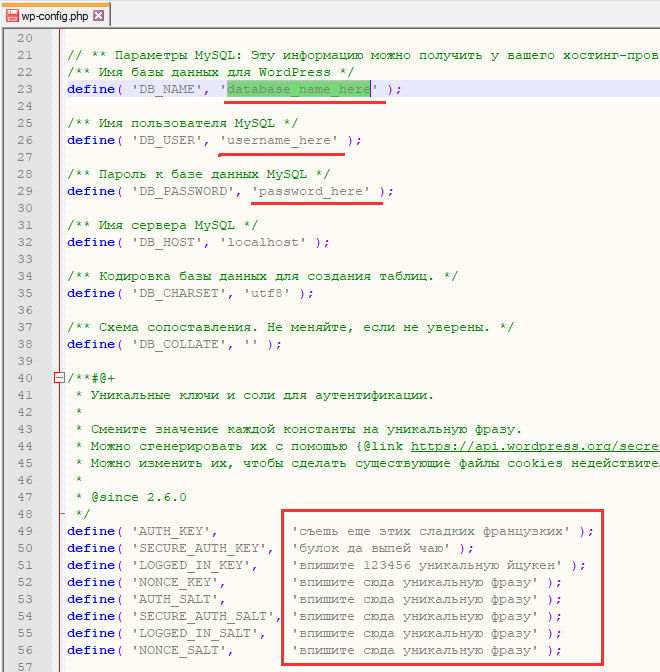 Счет ERMIRECT
Счет ERMIRECT Я рекомендую всегда закрывать диалоговое окно предупреждения, нажимая
Я рекомендую всегда закрывать диалоговое окно предупреждения, нажимая 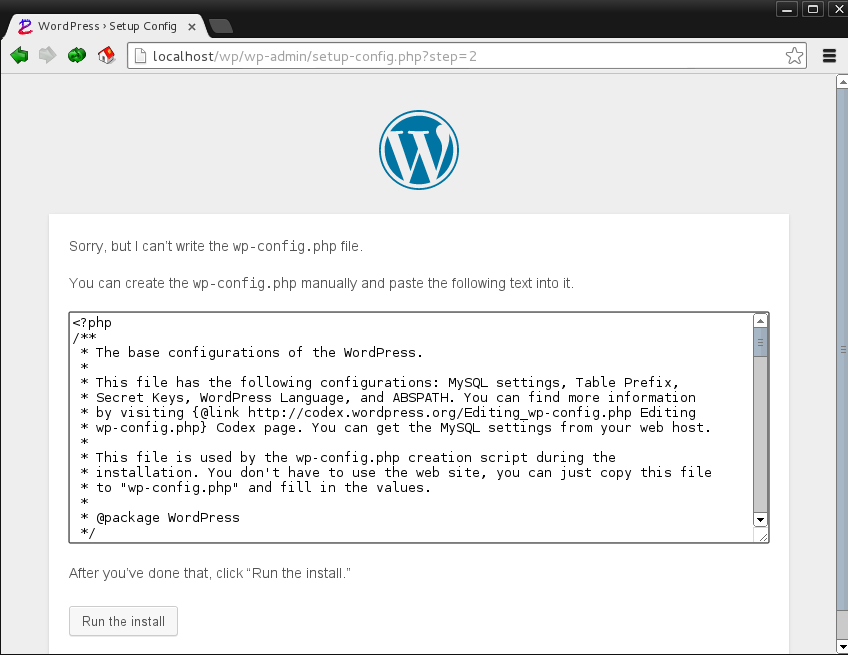

 php в WordPress? – WebNots
php в WordPress? – WebNots Здесь мы обсудим оба способа изменения файла wp-config.php на примерах Bluehost и FileZilla. Тот же процесс применим для любой другой хостинговой компании и FTP-программ.
Здесь мы обсудим оба способа изменения файла wp-config.php на примерах Bluehost и FileZilla. Тот же процесс применим для любой другой хостинговой компании и FTP-программ. org. Не путайте этот образец файла с реальным файлом wp-config.php, который создается во время установки WordPress.
org. Не путайте этот образец файла с реальным файлом wp-config.php, который создается во время установки WordPress. д.
д.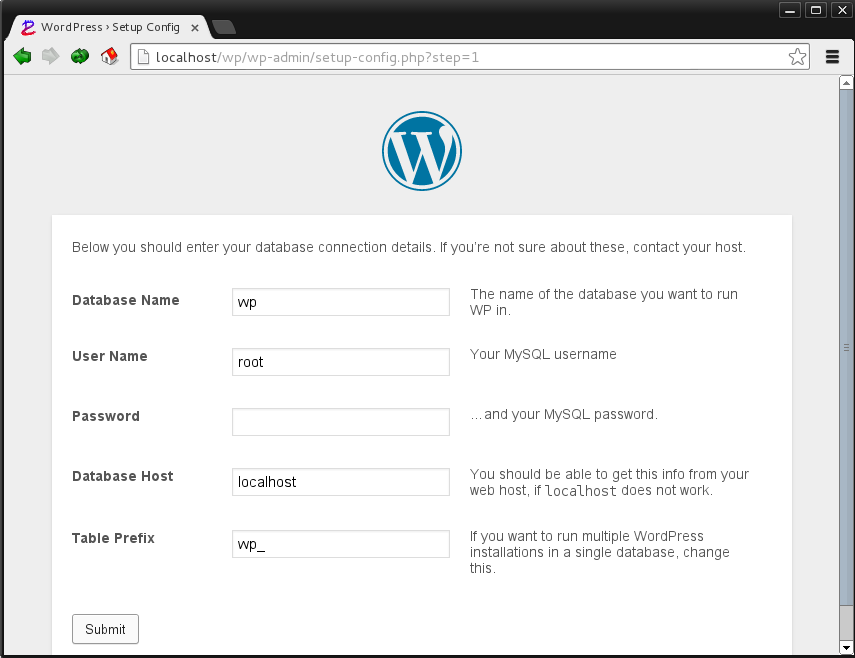 Чтобы использовать FTP, вам необходимо настроить учетную запись FTP в своей учетной записи хостинга и установить на свой компьютер бесплатную программу, например FileZilla.
Чтобы использовать FTP, вам необходимо настроить учетную запись FTP в своей учетной записи хостинга и установить на свой компьютер бесплатную программу, например FileZilla.

 Также может потребоваться номер порта, путь к файлу сокета Unix или канал.
Также может потребоваться номер порта, путь к файлу сокета Unix или канал.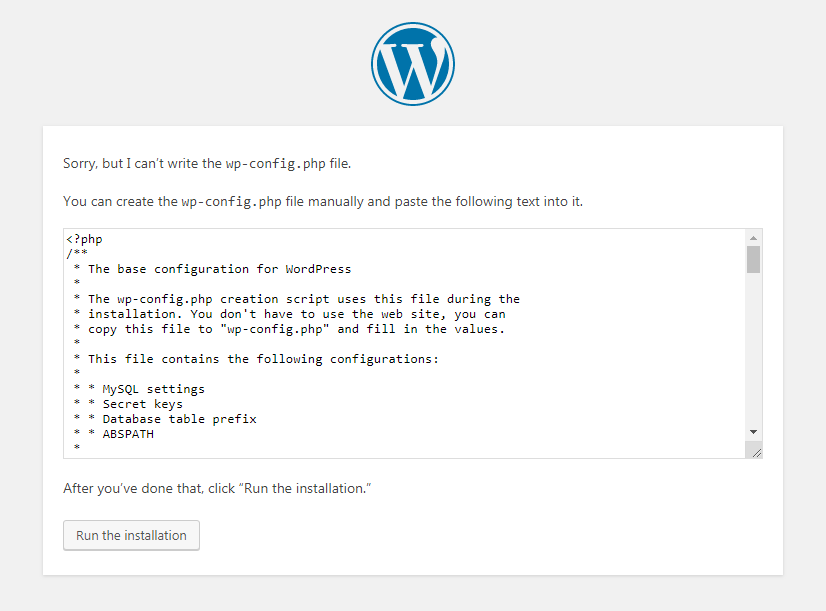
 Пароль типа «пароль» или «тест» прост и легко взламывается. Случайный длинный пароль, в котором не используются словарные слова, например «88a7da62429ba6ad3cb3c76a09641fc» злоумышленнику потребуется миллионы часов, чтобы взломать его. Соль используется для дальнейшего повышения безопасности сгенерированного результата.
Пароль типа «пароль» или «тест» прост и легко взламывается. Случайный длинный пароль, в котором не используются словарные слова, например «88a7da62429ba6ad3cb3c76a09641fc» злоумышленнику потребуется миллионы часов, чтобы взломать его. Соль используется для дальнейшего повышения безопасности сгенерированного результата.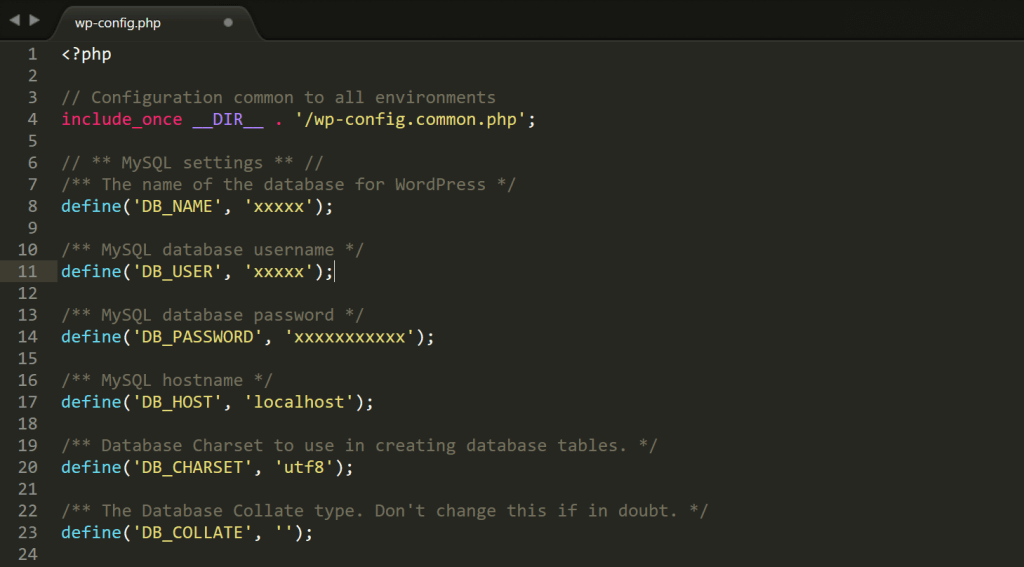
 php помещается в основную папку WP со стандартными файлами, такими как wp-settings.php, wp-login.php и т. д. WordPress также поддерживает более безопасный вариант, когда в wp-config.php может находиться папка вне вашей установки WordPress. Например, если ваш wordpress установлен в папке /public_html/, вместо того, чтобы файл присутствовал как /public_html/wp-config.php, вы должны сохранить его как /wp-config.php.
php помещается в основную папку WP со стандартными файлами, такими как wp-settings.php, wp-login.php и т. д. WordPress также поддерживает более безопасный вариант, когда в wp-config.php может находиться папка вне вашей установки WordPress. Например, если ваш wordpress установлен в папке /public_html/, вместо того, чтобы файл присутствовал как /public_html/wp-config.php, вы должны сохранить его как /wp-config.php.